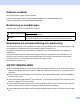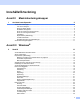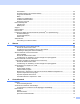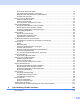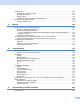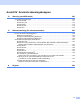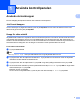Bruksanvisning för programanvändare Vissa modeller är inte tillgängliga i alla länder. För användare av DCP: Denna dokumentation gäller både MFC- och DCP-modellerna. Där det står ”MFC” i denna bruksanvisning, tolka ”MFC-xxxx” som ”DCP-xxxx”.
Gällande modeller Denna bruksanvisning gäller följande modeller. 5-raders LCD-modeller: DCP-8110D/8110DN/8155DN/MFC-8510DN/8520DN/8910DW modeller med pekskärm: DCP-8250DN/MFC-8950DW(T) Beskrivning av anmärkningar Följande ikoner används i den här bruksanvisningen: VAR FÖRSIKTIG VAR FÖRSIKTIG indikerar en potentiellt farlig situation som kan leda till lättare eller mindre skador.
Innehållsförteckning Avsnitt I 1 Maskinhanteringsknappar Använda kontrollpanelen 2 Använda skrivarknappar ............................................................................................................................2 Job Cancel-knappen............................................................................................................................2 Knapp för säker utskrift............................................................................................................
Administratör .....................................................................................................................................29 Användarverifiering (för nätverksmodeller)........................................................................................30 Övriga utskriftsalternativ ....................................................................................................................30 Makro..............................................................................
Skriva ut den inskannade bilden........................................................................................................76 Öppna den inskannade bilden i ett program......................................................................................76 Bifoga de inskannade data till ett e-postmeddelande........................................................................77 Använda OCR-funktionen................................................................................................
Brothers PC-FAX-programvara (för MFC-modeller) 107 PC-FAX-sändning..................................................................................................................................107 Skicka en fil som PC-FAX ...............................................................................................................107 Programmera in användaruppgifter.................................................................................................109 Inställningar för sändning .......
Status Monitor........................................................................................................................................154 Uppdatering av maskinens status ...................................................................................................154 Dölja eller visa fönstret ....................................................................................................................155 Stänga fönstret .............................................................
Avsnitt IV Använda skanningsknappen 12 Skanning (med USB-kabel) 205 Använda skanningsknappen..................................................................................................................205 Skanna till USB................................................................................................................................207 Skanna till e-post .............................................................................................................................
Avsnitt I Maskinhanteringsknappar Använda kontrollpanelen 2 I
1 Använda kontrollpanelen 1 1 Använda skrivarknappar 1 Du kan få tillgång till följande funktioner från maskinens kontrollpanel. Job Cancel-knappen 1 Om du vill avbryta en pågående utskrift trycker du på Stop/Exit. Du kan ta bort de data som finns kvar i datorminnet genom att trycka på Stop/Exit. Knapp för säker utskrift 1 Skyddade data är data som skyddas av lösenord. Endast de personer som känner till lösenordet kan skriva ut skyddade data.
Använda kontrollpanelen För modeller med pekskärm a b Tryck på Säker utskrift. c Tryck på a eller b för att visa utskriftsjobbet. Tryck på utskriftsjobbet. Ange det fyrsiffriga lösenordet och tryck på OK. d Tryck på Skriv ut för att skriva ut informationen. Tryck på Ta bort för att radera den skyddade informationen. e f Ange det antal kopior som önskas. Tryck på OK. 1 1 Tryck på a eller b för att visa användarnamnet. Tryck på användarnamnet.
Använda kontrollpanelen Utskriftsemuleringsstöd 1 Maskinen tar emot utskriftskommandon i ett utskriftsspråk eller en emulering. Olika operativsystem och program använder olika språk för att skicka utskriftskommandon. Maskinen kan ta emot utskriftskommandon i flera olika emuleringar och väljer emulering automatiskt. När maskinen tar emot data från datorn väljer den automatiskt emuleringsläge. Standardinställningen är Auto. Maskinens emuleringslägen anges nedan.
Använda kontrollpanelen Ställa in emuleringsläge 1 För 5-raders LCD-modeller a b c d Tryck på Menu. e Tryck på Stop/Exit. 1 Tryck på a eller b för att välja Skrivare. Tryck på OK. Tryck på a eller b för att välja Emulering. Tryck på OK. Tryck på a eller b så väljs Auto(EPSON), Auto(IBM), HP LaserJet, BR-Script 3, Epson FX-850 eller IBM Proprinter. Tryck på OK. För modeller med pekskärm a b c d e 1 Tryck på Meny. Tryck på Skrivare. Tryck på a eller b för att visa Emulering. Tryck på Emulering.
Använda kontrollpanelen Skriva ut en lista över interna typsnitt 1 1 Du kan skriva ut en lista över maskinens interna (eller inbyggda) typsnitt för att se hur alla typsnitt ser ut innan du väljer dem. För 5-raders LCD-modeller a b c d e f g Tryck på Menu. Tryck på a eller b för att välja Skrivare. Tryck på OK. Tryck på a eller b för att välja Utskriftsval. Tryck på OK. Tryck på a eller b för att välja Intern font. Tryck på OK. Tryck på a eller b för att välja HP LaserJet eller BR-Script 3.
Använda kontrollpanelen Skriva ut en konfigurationslista 1 1 Du kan skriva ut en lista över de aktuella skrivarinställningarna. För 5-raders LCD-modeller a b c d e f Tryck på Menu. Tryck på a eller b för att välja Skrivare. Tryck på OK. Tryck på a eller b för att välja Utskriftsval. Tryck på OK. Tryck på a eller b för att välja Konfiguration. Tryck på OK. Tryck på Start. Maskinen skriver ut inställningarna. Tryck på Stop/Exit. För modeller med pekskärm a b c d e f 1 1 Tryck på Meny.
Använda kontrollpanelen Testutskrift 1 1 Om du har problem med utskriftskvaliteten kan du göra en testutskrift. För 5-raders LCD-modeller a b c d e f Tryck på Menu. Tryck på a eller b för att välja Skrivare. Tryck på OK. Tryck på a eller b för att välja Utskriftsval. Tryck på OK. Tryck på a eller b för att välja Testutskrift. Tryck på OK. Tryck på Start. Tryck på Stop/Exit. För modeller med pekskärm a b c d e f 1 1 Tryck på Meny. Tryck på Skrivare. Tryck på a eller b för att visa Utskriftsval.
Använda kontrollpanelen Duplexutskrift (dubbelsidig) 1 1 Du kan välja om du vill ha dubbelsidig utskrift automatiskt. Inställningen i skrivardrivrutinen tar kommandot ifrån den inställning som gjorts på kontrollpanelen. För 5-raders LCD-modeller a b c d e Tryck på Menu. Tryck på a eller b för att välja Skrivare. Tryck på OK. Tryck på a eller b för att välja Duplex. Tryck på OK. Tryck på a eller b för att välja Av, På (lång kant) eller På (kort kant). Tryck på OK. Tryck på Stop/Exit.
Använda kontrollpanelen Fortsätt automatiskt 1 1 Om denna inställning aktiveras rensar maskinen automatiskt pappersformatsfel och använder kompatibelt papper från annat pappersfack. För 5-raders LCD-modeller a b c d e Tryck på Menu. Tryck på a eller b för att välja Skrivare. Tryck på OK. Tryck på a eller b för att välja Auto fortsätt. Tryck på OK. Tryck på a eller b för att välja På eller Av. Tryck på OK. Tryck på Stop/Exit. För modeller med pekskärm a b c d e 1 1 Tryck på Meny.
Använda kontrollpanelen Återställa skrivarens grundinställningar 1 1 Du kan återställa maskinens fabriksinställningar. Detta återställer inte nätverksinställningarna. Så här återställs maskinens nätverksinställningar till fabriksinställningar: uu Bruksanvisning för nätverksanvändare. För 5-raders LCD-modeller a b c d Tryck på Menu. e Tryck på Stop/Exit. 1 Tryck på a eller b för att välja Skrivare. Tryck på OK. Tryck på a eller b för att välja Skrivaråterst.. Tryck på OK.
Avsnitt II ® Windows Utskrift Skanna ControlCenter4 Fjärrinställning (för MFC-modeller) Brothers PC-FAX-programvara (för MFC-modeller) Brandväggsinställningar (för nätverksanvändare) II 13 48 70 105 107 125
2 Utskrift 2 Obs • De skärmbilder som visas i det här kapitlet är hämtade från Windows® XP. Skärmen på din dator kan variera beroende på ditt operativsystem. 2 • Om din dator är skyddad av en brandvägg och du inte kan utföra nätverksutskrift, nätverksskanning eller PC-fax måste du kanske konfigurera brandväggsinställningarna. Om du använder Windows®brandväggen och har installerat MFL-Pro Suite från cd-skivan med installationsprogrammet har alla nödvändiga inställningar för brandväggen redan gjorts.
Utskrift Skriva ut dokument 2 När maskinen tar emot data från din dator börjar den utskriften med att ta papper från pappersfacket. Pappersfacket kan användas för många olika typer av papper och kuvert. (Information om pappersfacket och vilket papper som rekommenderas: uu Grundläggande bruksanvisning) a Klicka på utskriftskommandot i det program du använder.
Utskrift Duplexutskrift (dubbelsidig) 2 Skrivardrivrutinen stöder duplexutskrift (dvs. utskrift på båda sidor av papperet). Riktlinjer för att skriva ut på båda sidorna av papperet 2 Om papperet är tunt kan det skrynklas. Om pappret böjer sig vänder du på pappersbunten, slätar ut den och lägger sedan tillbaka den i pappersfacket eller kombifacket. Om papperet inte matas som det ska kan det bero på att det är böjt/rullat. Ta bort papperet, släta ut det och vänd på bunten.
Utskrift Inställningar för skrivardrivrutinen 2 Obs (Macintosh) Se Utskrift och fax uu sidan 136.
Utskrift Använda inställningarna i skrivardrivrutinen a 2 (Windows® XP och Windows Server®) Klicka på Start och sedan Skrivare och fax. (För Windows Vista®) Klicka på 2 -knappen, Kontrollpanelen, Maskinvara och ljud och därefter Skrivare. (För Windows ® 7) Klicka på -knappen, och klicka sedan på Enheter och skrivare. b (För Windows ® XP, Windows Vista® och Windows Server®) Högerklicka på ikonen Brother MFC-XXXX Printer (där XXXX är namnet på din modell) och välj Egenskaper.
Utskrift Fliken Grundläggande 2 Du kan också ändra inställningarna för sidlayout genom att klicka på illustrationen på vänster sida av fliken Grundläggande. 2 (4) (1) (2) (3) a b c d e Välj Pappersstorlek, Orientering, Kopior, Papperstyp, Upplösning och Utskriftsinställningar (1). Välj Flersidig utskrift och Duplex / Häfte (2). Välj Papperskälla (3). Bekräfta nuvarande inställningar i fönstret (4). Klicka på OK för att använda de inställningar du har valt.
Utskrift Orientering 2 Den inställning du väljer under Orientering avgör på vilken ledd dokumenten skrivs ut (Stående eller Liggande). Stående (Vertikal) Kopior 2 Liggande (Horisontell) 2 I Kopior anger du hur många kopior du vill skriva ut. Sortera När kryssrutan Sortera är markerad skrivs en fullständig kopia av dokumentet ut, och detta upprepas sedan tills det valda antalet kopior är utskrivna.
Utskrift Papperstyp 2 Du kan använda de typer av papper som räknas upp nedan i maskinen. För bästa utskriftskvalitet ska du ange vilken papperstyp du vill använda. Vanligt papper 2 Tunt papper Tjockt papper Tjockare papper Strukturpapper Kuvert Tjockt kuv. Tunt kuv. Återvunnet papper Etikett Obs • När du använder vanligt papper (60 - 105 g/m2) väljer du Vanligt papper. När tjockare papper eller papper med grov yta används, välj Tjockt papper eller Tjockare papper.
Utskrift Upplösning 2 Du kan välja upplösningen på följande sätt. 300 dpi 2 600 dpi HQ 1200 1200 dpi Obs Utskriftshastigheten ändras beroende på vilken utskriftskvalitet du väljer. Högre utskriftskvalitet tar längre tid att skriva ut, medan lägre utskriftskvalitet går fortare. Utskriftsinställningar 2 Du kan ändra utskriftsinställningar på följande sätt: Grafik Det här är det bästa läget för utskrift av dokument som innehåller grafik.
Utskrift Duplex (dubbelsidig)/Broschyr 2 Använd den här funktionen om du vill skriva ut ett häfte eller göra en duplexutskrift. Ingen 2 Avaktivera duplexutskrift. Duplex / Duplex (manuell) Använd dessa alternativ när du vill göra en duplexutskrift. • Duplex Maskinen skriver automatiskt ut på båda sidorna av papperet. • Duplex (manuell) Maskinen skriver ut alla sidor med jämna nummer först. Sedan stannar skrivardrivrutinen och visar hur pappret ska läggas tillbaka.
Utskrift När du väljer Häfte eller Häfte (manuell) blir det möjligt att välja knappen Duplexinställningar.... Du kan välja följande inställningar i dialogrutan Duplexinställningar. • Duplextyp Det finns två olika typer av duplexbindning för varje orienteringsläge.
Utskrift Fliken Avancerat 2 2 (1) (2) (3) (4) (5) (6) (7) (8) (9) Ändra inställningarna på fliken genom att klicka på något av följande alternativ: Skalning (1) Roterad (2) Använd vattenstämpel (3) Utskrift av sidhuvud/sidfot (4) Tonerbesparing (5) Säker utskrift (6) Administratör (7) Användarverifiering (8) Övriga utskriftsalternativ (9) 24
Utskrift Skalning 2 Du kan ändra den utskrivna bildens storlek. Omvänd utskrift 2 Markera Roterad om du vill vända informationen uppifrån och ned. Använd vattenstämpel 2 Du kan lägga till en vattenstämpel i form av en logotyp eller text i dokumentet. Du kan välja en förhandsinställd vattenstämpel eller använda en bitmappsfil som du själv har skapat. Markera Använd vattenstämpel och klicka sedan på knappen Inställningar....
Utskrift Vattenstämpelinställningar 2 2 Genomskinlig 2 Markera Genomskinlig om du vill skriva ut vattenstämpeln i bakgrunden på dokumentet. Om funktionen är avmarkerad skrivs vattenstämpeln ut ovanpå dokumentet. I dispositionen 2 Markera I konturtext om du bara vill skriva ut vattenstämpelns konturer. Detta är endast möjligt när du väljer en vattenstämpel i textformat.
Utskrift Anpassade inställningar 2 Du kan välja vilken vattenstämpel som ska skrivas ut på första sidan eller på övriga sidorna. Klicka på knappen Lägg till och lägg till inställningarna för vattenstämpel och välj sedan Använd text eller Använd bitmappsfil i Typ av vattenstämpel. Du kan ändra den extra vattenstämpelns storlek och placering på sidan genom att markera den och sedan klicka på Inställningar.... Titel Ange en lämplig titel i fältet.
Utskrift Utskrift av sidhuvud-sidfot 2 När den här funktionen är aktiverad skrivs datum och klockslag för datorns systemklocka ut på dokumentet tillsammans med ditt användarnamn eller en text som du själv har angett. Om du klickar på Inställningar kan du anpassa informationen. 2 ID-utskrift Om du väljer Användarnamn kommer det användarnamn du använder för att logga in på datorn att skrivas ut.
Utskrift Administratör 2 Administratörerna har behörighet att begränsa åtkomsten till vissa funktioner, t.ex. skalning och vattenstämpel. 2 Lösenord Ange lösenordet i denna ruta. Obs Klicka på Välj lösenord... för att ändra lösenord. Kopieringslås Låser funktionen där du väljer antal kopior för att förhindra utskrift av flera kopior. Lås för Flersidig utskrift och Skalning Lås inställningarna för skalning och flersidig utskrift för att förhindra ändringar.
Utskrift Användarverifiering (för nätverksmodeller) 2 Om Secure Function Lock 2.0 hindrar dig från att skriva ut från datorn måste du ange användarnamn och lösenord i dialogrutan Inställningar för användarverifiering. Klicka på Inställningar i Användarverifiering och välj Använd ID-namn/PIN-kod. 2 Om du vill ange ditt användarnamn och lösenord varje gång du skriver ut, markerar du Ange ID-namn/PIN-kod för alla utskrifter.
Utskrift Förbättra utskriftsresultatet 2 Med den här funktionen kan du åtgärda problem med utskriftskvaliteten. Motverka att papperet böjer sig 2 Med den här inställningen minskar du risken för att pappret ska rulla ihop sig. Om du endast skriver ut ett fåtal sidor behöver du inte använda den här inställningen. Vi rekommenderar att du ändrar skrivardrivrutinens inställning under Papperstyp till ett tunnare alternativ. Obs Genom den här åtgärden sänks temperaturen på maskinens smältningsprocess.
Utskrift Fliken utskriftsprofiler 2 Utskriftsprofiler är redigerbara förinställningar som utformats för att du snabbt ska få tillgång till utskriftskonfigurationer du använder ofta. 2 5 1 2 4 3 Listruta med utskriftsprofiler (1) Ta bort profil(2) Visa alltid fliken Utskriftsprofiler först.(3) Lägg till profil(4) Aktuell visning av utskriftsprofil(5) a b Välj din profil i rutan med en lista över utskriftsprofiler. c Klicka på Ja för att använda den profil du har valt.
Utskrift Lägg till profil 2 Dialogrutan Lägg till profil visas genom att klicka på Lägg till profil. Du kan lägga till 20 nya profiler med önskade inställningar. a b c 2 Ange önskad titel i Namn. Välj en ikon som du vill använda i Ikonlistan, klicka sedan på OK. Aktuella inställningar som visas till vänster om skrivardrivrutinens fönster sparas. Radera profil 2 Dialogrutan Ta bort profil visas genom att klicka på Ta bort profil. Du kan radera de profiler du lagt till.
Utskrift Support 2 Klicka på Support... i dialogrutan utskriftsinställningar. 2 1 2 3 4 5 6 7 Brother Solutions Center (1) Brother Solutions Center (http://solutions.brother.com/) är en webbplats med information om din Brotherprodukt, inklusive vanliga frågor (FAQs), Bruksanvisning, drivrutinsuppdateringar och tips om hur du bör använda din maskin.
Utskrift Webbplats för originalförbrukning (2) Klicka på den här knappen om du vill gå till Brothers webbplats för originaltillbehör. Brother CreativeCenter (3) Besök vår webbplats om du vill ha en enkel kostnadsfri lösning via Internet för företags- och hemmatillämpningar. Du kommer dit genom att klicka på den här knappen. 2 Skriv ut inställningar (4) Med det här alternativet kan du skriva ut de sidor som visar hur maskinens interna inställningar har konfigurerats.
Utskrift Fliken Tillbehör 2 Obs För att använda fliken Tillbehör, se Använda inställningarna i skrivardrivrutinen uu sidan 17. 2 Du kan ange pappersformat för varje fack och ta reda på serienumret automatiskt på fliken Tillbehör enligt följande. 1 2 3 4 Tillgängliga alternativ / Installerade alternativ (1) Du kan manuellt lägga till och ta bort de tillbehör som har installerats i maskinen. Fackinställningarna kommer att anpassas efter de tillbehör som installeras.
Utskrift Automatisk identifiering (4) Funktionen Automatisk identifiering hittar de för närvarande installerade tillbehören och visar de tillgängliga inställningarna i skrivardrivrutinen. När du klickar på Automatisk identifiering anges de alternativ som finns installerade på maskinen i Tillgängliga alternativ (1). Du kan lägga till och ta bort alternativ manuellt, genom att välja det aktuella tillbehöret och klicka på Lägg till eller Ta bort.
Utskrift Funktioner för BR-Script3-skrivardrivrutin (PostScript® 3™-språkemulering) 2 Obs 2 • De skärmbilder som visas i det här kapitlet är hämtade från Windows® XP. Skärmbilderna på din dator kan variera beroende på vilket operativsystem du använder. • För att du ska kunna använda BR-Script3-skrivardrivrutinen måste du installera Anpassad installation från cd-skivan med installationsprogrammet.
Utskrift • Orientering Med Orientering väljer du åt vilket håll du vill att dokumentet ska skrivas ut på sidan. (Stående, Liggande eller Roterat liggande) • Dubbelsidig utskrift 2 Välj Vänd längs kortsidan eller Vänd längs långsidan när du vill göra en duplexutskrift. • Sidordning Specificerar i vilken ordning sidorna i dokumentet kommer att skrivas ut. Med Första sidan först skrivs dokumentet ut så att sida 1 ligger överst i traven.
Utskrift • Papperskälla Du kan välja Välj automatiskt, Automatiskt val, Fack1, Fack2 1 2, Kombifack eller Manuell matning. Välj automatiskt 2 Papper tas automatiskt från den papperskälla som innehåller den pappersstorlek som definieras i dokumentets skrivardrivrutin. Automatiskt val Papper tas automatiskt från den papperskälla som innehåller den pappersstorlek som definieras i maskinen. Fack1 Papper tas från fack 1. Fack2 1 2 Med denna inställning tas papper från fack 2.
Utskrift Fliken Säker utskrift 2 Skyddade dokument skyddas med ett lösenord när de skickas till maskinen. Endast de personer som känner till lösenordet kan skriva ut dem. Eftersom dokumenten är skyddade måste du ange ett lösenord på maskinens kontrollpanel för att kunna skriva ut dem. Så här skickar du ett skyddat dokument: a b c Markera Säker utskrift. Ange lösenord och klicka på OK. Du måste skriva ut de skyddade dokumenten från maskinens kontrollpanel. (Se Knapp för säker utskrift uu sidan 2.
Utskrift Avancerade alternativ 2 Du kan komma åt Avancerade alternativ genom att klicka på knappen Avancerat... i fliken Layout eller fliken Papper/kvalitet. 2 1 2 a Välj Pappersformat och Antal kopior (1). Pappersformat Välj det pappersformat som du vill använda i den nedrullningsbara listrutan. Antal kopior Välj du det antal kopior som du vill skriva ut. b Ställ in inställningarna Skala och TrueType-teckensnitt (2).
Utskrift c Du kan ändra inställningar genom att välja inställningen i listan Skrivarfunktioner(3): 2 3 Utskriftskvalitet Du kan välja följande inställningar för utskriftskvalitet: • 300 dpi • 600 dpi • HQ 1200 • 1200 dpi Papperstyp Du kan använda de typer av papper som räknas upp nedan i maskinen. För bästa utskriftskvalitet ska du ange vilken papperstyp du vill använda. • Vanligt papper • Tunt papper • Tjockt papper • Tjockare papper • Strukturpapper • Kuvert • Tjockt kuv. • Tunt kuv.
Utskrift Tonerbesparing Med den här funktionen får du tonern att räcka längre. När du ställer in Tonerbesparing på På blir trycket ljusare. Grundinställningen är Av. Obs • Vi rekommenderar inte Tonerbesparing för utskrift av foton eller gråskalebilder. 2 • Tonerbesparing är inte tillgänglig för upplösningarna HQ 1200 och 1200 dpi. Lås till halvtonsskärm Stoppar andra program från att göra ändringar i halvtonsinställningarna. Grundinställningen är På.
Utskrift Fliken Portar 2 Om du vill ändra vilken port som maskinen ska anslutas till eller ändra sökvägen till den nätverksmaskin du använder, markerar du eller lägger till den port som du vill använda.
Utskrift Status Monitor 2 Funktionen Statusövervakning är ett konfigurerbart programverktyg för att övervaka en eller flera maskiners status. Du kan omedelbart få information om fel, t.ex. om papperet har tagit slut eller fastnat. 2 Du kan när som helst kontrollera enhetens status genom att dubbelklicka på ikonen i aktivitetsfältet eller välja Status Monitor som finns i Start/Alla program/Brother/MFC-XXXX på din dator.
Utskrift Övervakning av maskinens status 2 Ikonen för Status Monitor ändrar färg beroende på maskinens status. En grön ikon anger normalt beredskapsläge. 2 En gul ikon anger en varning. En röd ikon visar att ett utskriftsfel har inträffat. Det finns två platser där du kan visa Status Monitor på datorn: i aktivitetsfältet och på skrivbordet.
3 Skanna 3 Olika skanningsfunktioner och drivrutiner används i olika operativsystem. Maskinen använder en TWAINkompatibel drivrutin när den skannar dokument från program. Två skannerdrivrutiner är installerade. En TWAIN-kompatibel skannerdrivrutin (se Skanna dokument med en TWAIN-drivrutin uu sidan 48) och en WIA-drivrutin (Windows® Imaging Acquisition) (se Skanna dokument med en WIA-drivrutin uu sidan 56). 3 Obs • För Nuance™ PaperPort™ 12SE, se Använda Nuance™ PaperPort™ 12SE uu sidan 66.
Skanna d e Klicka på Välj. f g Markera Visa skannerdialogrutan i panelen Skanna eller hämta foto. h Ställ vid behov in följande alternativ i dialogrutan för skannerinställning: Välj TWAIN: TW-Brother MFC-XXXX eller TWAIN: TW-Brother MFC-XXXX LAN i listan Tillgängliga skannrar. (XXXX står för modellnamnet.) Klicka på Skanna. Dialogrutan Skannerinställning visas.
Skanna Obs • När du har valt ett dokumentformat kan du justera skanningsområdet ytterligare genom att klicka på det och dra det med vänster musknapp. Detta är lämpligt om du vill beskära en bild när du skannar. (Se Förinskanning för att beskära en del som ska skannas uu sidan 50.) • För modeller som stödjer duplexskanning: • Du kan inte justera skanningsområdet. 3 • Bara dokumentmataren erbjuder duplexskanning. • Du kan inte använda knappen Förinskanning för att förhandsgranska en bild.
Skanna d Tryck och håll ned vänster musknapp och dra muspekaren över delen som du vill skanna. 3 1 1 Skanningsområde Obs Du kan förstora bilden med hjälp av ikonen av ikonen e och sedan återställa dess ursprungliga storlek med hjälp . Ladda ditt dokument igen. Obs Hoppa över detta steg om du har lagt dokumentet på kopieringsglaset i steg a. f Klicka på Start. I det här läget visas endast vald del av dokumentet i fönstret PaperPort™ 12SE (eller ditt programfönster).
Skanna Upplösning 3 Du kan välja skannerupplösning i listrutan Upplösning. En hög upplösning kräver mer minne och längre överföringstid, men resulterar i en klarare bild. I tabellen nedan anges upplösningarna som kan väljas och tillgängliga färger.
Skanna Minska ljudnivån 3 Du kan förbättra och höja kvaliteten på skannade bilder med det här alternativet. Inställningen Minska bakgrundsstörning är tillgänglig när du använder 24 bitars färg och en skanningsupplösning på 300 × 300 dpi, 400 × 400 dpi eller 600 × 600 dpi. Ljusstyrka 3 Justera bilden med hjälp av det här alternativet (-50 till 50). Standardvärdet är 0, vilket är ett medelvärde.
Skanna Dokumentstorlek 3 Välj en av de följande storlekarna: A4 210 x 297 mm (8.3 x 11.7 tum) JIS B5 182 x 257 mm (7.2 x 10.1 tum) Letter 215.9 x 279.4 mm (8 1/2 x 11 tum) Legal 215.9 x 355.6 mm (8 1/2 x 14 tum) 3 A5 148 x 210 mm (5.8 x 8.3 tum) Executive 184.1 x 266.7 mm (7 1/4 x 10 1/2 tum) Visitkort 90 x 60 mm (3.5 x 2.4 tum) Om du vill skanna visitkort väljer du storleken Visitkort och placerar sedan visitkortet med texten nedåt överst till vänster på kopieringsglaset.
Skanna Obs • Det pappersformat du har valt anges på skärmen. 3 • Bredd: visar skanningsområdets bredd. • Höjd: visar skanningsområdets höjd. • Datastorlek: visar ungefärlig datastorlek i bitmappsformat. Andra filformat, t.ex. JPEG, har inte samma filstorlek. • Kan justeras från 8,9 x 8,9 mm till 215,9 x 355,6 mm.
Skanna Skanna dokument med en WIA-drivrutin 3 WIA-kompatibel 3 Du kan välja Windows® Image Acquisition (WIA) när du ska skanna bilder från maskinen. Du kan skanna bilder direkt till den PaperPort™ 12SE-granskare som medföljer maskinen, eller skanna bilder direkt till någon annan programvara som stöder WIA- eller TWAIN-skanning. 3 Obs • Windows® XP stödjer inte duplexskanning med WIA-drivrutinen. • Duplexskanning fungerar på DCP-8155DN, DCP-8250DN, MFC-8520DN, MFC-8910DW och MFC-8950DW(T).
Skanna h Ställ vid behov in följande alternativ i dialogrutan för skannerinställning: Papperskälla (1) Bildtyp (2) Justera kvaliteten på den inskannade bilden (3) Sidstorlek (4) Förhandsgranska (5) 3 Skanna (6) 1 2 3 4 5 i j k 6 Välj Dokumentmatare i listrutan Papperskälla (1). Välj bildtypen (2). Välj Sidstorlek i listrutan (4).
Skanna l Om du behöver avancerade inställningar klickar du på Justera kvaliteten på den inskannade bilden (3). Du kan välja Ljusstyrka, Kontrast, Upplösning (dpi) och Bildtyp i Avancerade egenskaper. Klicka på OK när du har ändrat inställningen. 3 Obs • Du kan välja en skannerupplösning på upp till 1200 dpi. • Använd skannerverktyget om du vill ha en högre upplösning än 1200 dpi. (Se Skannerverktyg uu sidan 61.) m Klicka på knappen Skanna i skanningsdialogrutan (6). Maskinen börjar skanna dokumentet.
Skanna Förinskanning och beskärning av bild med hjälp av kopieringsglaset 3 Med knappen Förhandsgranska kan du förhandsgranska en bild innan du beskär den för att bli av med oönskade delar. När du är nöjd med förhandsgranskningen klickar du på knappen Skanna i skanningsdialogrutan för att skanna bilden. a b Följ stegen från a till g i Skanna ett dokument till en dator uu sidan 56. 3 Välj Flatbädd i listrutan Papperskälla (1).
Skanna c d Välj bildtypen (2). e Tryck och håll ned vänster musknapp och dra muspekaren över delen som du vill skanna. Klicka på Förhandsgranska (5). Hela bilden skannas in i datorn och visas i skanningsområdet (4). 3 f Klicka på Justera kvaliteten på den inskannade bilden (3) om du behöver avancerade inställningar. Du kan välja Ljusstyrka, Kontrast, Upplösning (dpi) och Bildtyp i Avancerade egenskaper. Klicka på OK när du har ändrat inställningen. g Klicka på Skanna i skanningsdialogrutan (6).
Skanna Skannerverktyg 3 Skannerverktyget används för att konfigurera WIA-skannerdrivrutinen för upplösningar över 1 200 dpi och för att ändra pappersstorlek (endast Windows® XP). Om du vill välja pappersformatet Legal som standardinställning använder du skannertillägget. Du måste starta om datorn för att inställningen ska börja gälla. Obs Filen kan bli mycket stor om du skannar dokumentet med en upplösning som överstiger 1200 dpi.
Skanna Obs (Windows Vista® och Windows® 7) När skärmen Kontroll av användarkonto visas klickar gör du följande. • För användare med administratörsbehörighet: Klicka på Tillåt. 3 • För användare utan administratörsbehörighet: Ange administratörslösenordet och klicka på OK.
Skanna Skanna dokument med WIA-drivrutinen (Windows Fotogalleri och Windows Faxa och skanna) 3 Skanna ett dokument till en dator 3 Du kan skanna en hel sida på två olika sätt. Du kan antingen använda dokumentmataren (ADF) eller kopieringsglaset. 3 Om du vill skanna och sedan beskära en del av sidan när dokumentet har förinskannats måste du använda kopieringsglaset. (Se Förinskanning och beskärning av bild med hjälp av kopieringsglaset uu sidan 65.
Skanna Skanner (1) Profil (2) Källa (3) Pappersstorlek (4) Färgformat (5) Filtyp (6) 3 Upplösning (DPI) (7) Ljusstyrka (8) Kontrast (9) Skanningsområde (10) Förhandsgranska (11) Skanna (12) 1 2 3 4 10 5 6 7 8 9 11 g 12 Klicka på Skanna i skanningsdialogrutan. Maskinen börjar skanna dokumentet.
Skanna Förinskanning och beskärning av bild med hjälp av kopieringsglaset 3 Med knappen Förhandsgranska kan du förhandsgranska en bild innan du beskär den för att bli av med oönskade delar. När du är nöjd med förhandsgranskningen klickar du på knappen Skanna i skanningsdialogrutan för att skanna bilden. a b c d Följ stegen från a till e i Skanna ett dokument till en dator uu sidan 63. e Tryck och håll ned vänster musknapp och dra muspekaren över delen som du vill skanna.
Skanna Använda Nuance™ PaperPort™ 12SE 3 Obs • Nuance™ PaperPort™ 12SE stöder endast Windows® XP (SP3 eller senare), XP Professional x64 Edition (SP2 eller senare), Windows Vista® (SP2 eller senare) och Windows® 7. • Inte tillgängligt för länder som omfattas av exportrestriktioner. 3 Nuance™ PaperPort™ 12SE för Brother är ett dokumenthanteringsprogram. Du kan använda PaperPort™ 12SE för att visa skannade dokument.
Skanna ImageView visar en närbild av en sida. Du kan öppna ett PaperPort™ 12SE-objekt genom att klicka på knappen Öppna I bildvyn på fliken Skrivbord i fältet. Förutsatt att du har ett lämpligt visningsprogram på datorn, kan du även öppna ett objekt som inte är ett PaperPort™ SE-objekt genom att dubbelklicka på det. 3 Sortera objekt i mappar 3 PaperPort™ 12SE innehåller ett lätthanterligt filsystem. Filsystemet består av mappar och objekt som du kan visa i Skrivbord.
Skanna Länkar till andra program 3 Nuance™ PaperPort™ 12SE känner automatiskt av flera andra program på datorn och skapar en ”arbetslänk” till dessa. Fältet längst ned på skrivbordet i PaperPort™ 12SE visar vilka program du kan använda med PaperPort™ 12SE. 3 Om du vill sända ett objekt från PaperPort™ 12SE till ett annat program behöver du bara dra och släppa objektet från skrivbordet i PaperPort™ 12SE till programikonen på sändningsfältet.
Skanna Exportera objekt till andra format 3 Du kan exportera eller spara PaperPort™ 12SE-objekt i flera vanliga filformat, exempelvis BMP, JPEG, TIFF eller PDF. Exportera en bildfil a Klicka på Spara som på PaperPort-knappen. Dialogrutan Spara ‘XXXXX’ visas. b c d Välj den enhet och den mapp du vill spara filen i. 3 3 Skriv namnet på den nya filen och välj filtyp. Klicka på Spara om du vill spara filen eller på Avbryt om du vill gå tillbaka till PaperPort™ 12SE utan att spara.
4 ControlCenter4 4 Översikt 4 ControlCenter4 är ett programverktyg som du använder för att snabbt och enkelt öppna de program du använder ofta. Med ControlCenter4 slipper du manuellt starta det specifika programmet. ControlCenter4 har två användargränssnitt: Standardläge och Avancerat läge. ControlCenter4 styr också inställningarna för knappen SCAN på kontrollpanelen eller Skanna pekskärmen på din Brother-maskin.
ControlCenter4 Använda ControlCenter4 i standardläge I detta avsnitt presenteras kort funktionerna för ControlCenter4 i Standardläge. Klicka på information om varje funktion. 4 (Hjälp) för mer 4 1 Skanna direkt till valfri fil, e-postprogram, ordbehandlare eller grafikprogram. 2 Öppna PC-FAX-programmen för din enhet. (För MFC-modeller) 3 Öppna inställningarna för att konfigurera enheten. 4 Länka till Brother Solutions Center, Brother CreativeCenter och filen Hjälp för ControlCenter.
ControlCenter4 ControlCenter4:s funktioner som är tillgängliga i standardläge 4 Skanna (Se Fliken Skanna uu sidan 73.) Se Spara den inskannade bilden uu sidan 75. Se Skriva ut den inskannade bilden uu sidan 76. Se Öppna den inskannade bilden i ett program uu sidan 76. Se Bifoga de inskannade data till ett e-postmeddelande uu sidan 77. Se Använda OCR-funktionen uu sidan 77. 4 PC-FAX (Se Fliken PC-FAX (för MFC-modeller) uu sidan 78.) Se Spara en inskannad bild uu sidan 79.
ControlCenter4 Fliken Skanna 4 Det finns fem skanningsalternativ: Spara, Skriv ut, Öppna med ett program , Skicka e-post och OCR. I detta avsnitt presenteras kort funktionen för fliken Skanna. Klicka på funktion.
ControlCenter4 Filtyper 4 Du kan välja mellan följande filtyper när du sparar till en mapp. För Spara och Skicka e-post 4 Windows Bitmap (*.bmp) JPEG (*.jpg) - Rekommenderas för de flesta användare vid skanning av bilder. TIFF (*.tif) 4 TIFF flersidig (*.tif) Portable Network Graphics (*.png) PDF (*.pdf) - Rekommenderas för skanning och delning av dokument. Säker PDF (*.pdf) Sökbar PDF (*.pdf) XML Paper Specification (*.xps) För OCR 4 Text (*.txt) HTML 3.2 (*.htm) HTML 4.
ControlCenter4 Obs • XML Paper Specification är tillgängligt för Windows Vista® och Windows ® 7 eller när du använder program som har stöd för XML Paper Specification-filer. • Om du ställer in filtypen på TIFF eller flersidig TIFF kan du välja okomprimerat eller komprimerat format. • Om du använder kopieringsglaset för att skanna ett dokument med flera sidor markerar du Manuell flersidig skanning och följer instruktionerna på skärmen.
ControlCenter4 Skriva ut den inskannade bilden 4 Du kan skanna en sida på maskinen och skriva ut kopior alla funktioner i ControlCenter4 som stöds av din Brother-maskins skrivardrivrutin. a b Välj fliken Skanna. c Klicka på d Bekräfta och redigera (vid behov) den inskannade bilden i bildvisningsprogrammet. e Klicka på f Konfigurera utskriftsinställningarna och klicka sedan på Konfigurera inställningarna i området för inställningar av datorskanning (Skanna). (Skriv ut). (Starta utskrift).
ControlCenter4 Bifoga de inskannade data till ett e-postmeddelande 4 Med knappen (Skicka e-post) kan du skanna ett dokument till ditt förvalda e-postprogram så att du kan skicka det skannade dokumentet som en bilaga. a b Välj fliken Skanna. c Klicka på d Bekräfta och redigera (vid behov) den inskannade bilden i bildvisningsprogrammet. e Klicka på f g Konfigurera inställningarna för bifogad fil och klicka sedan på OK.
ControlCenter4 Fliken PC-FAX (för MFC-modeller) I detta avsnitt presenteras kort funktionen för fliken PC-FAX. Klicka på funktion. 4 (Hjälp) för mer information om varje Obs PC-FAX-programmet kan endast sända svartvita faxdokument i A4-format.
ControlCenter4 Sända en bildfil från datorn 4 Med Skicka bildfil-knappen kan du sända en bildfil som fax från datorn med hjälp av Brother PC-FAXprogrammet. a b c Välj fliken PC-FAX. d Klicka på e Dialogrutan för sändning av PC-Fax visas. Ange ett faxnummer och klicka sedan på Start. Klicka på Skicka bildfil. Kicka i mappträdet på den mapp där bilden du vill skicka finns. Välj sedan den fil du vill sända. 4 (Skicka).
ControlCenter4 Visa och skriva ut mottagna PC-Fax-data 4 Med knappen Visa mottagna PC-FAX kan du visa och skriva ut mottagna faxdata med Brothers PC-Faxprogram. Innan du använder funktionen för PC-Fax-mottagning måste du välja alternativet för PC-Faxmottagning i kontrollpanelmenyn på Brother-maskinen. (Se Aktivera PC-FAX-mottagning på maskinen uu sidan 120.) a b Välj fliken PC-FAX. c Funktionen för PC-FAX-mottagning aktiveras och börjar ta emot faxdata från maskinen.
ControlCenter4 Fliken Enhetsinställningar I detta avsnitt presenteras kort funktionen för fliken Enhetsinställningar. Klicka på information om varje funktion. 4 (Hjälp) för mer 4 1 Fjärrinställning-knapp 2 Kortnummer-knapp 3 Enhetens skannings-inställningar-knapp 4 BRAdmin-knapp Konfigurera fjärrinställning (för MFC-modeller) 4 Med knappen Fjärrinställning öppnas programfönstret, där du kan konfigurera inställningar för maskinen. a b c Välj fliken Enhetsinställningar. Klicka på Fjärrinställning.
ControlCenter4 Åtkomst till kortnummer (för MFC-modeller) 4 Med knappen Kortnummer öppnar du Adressbok-fönstret i fjärrinställningsprogrammet. Då kan du enkelt registrera och ändra kortnumren från datorn. a b c Välj fliken Enhetsinställningar. Klicka på Kortnummer. Fönstret Adressbok visas. Se Fjärrinställning (för MFC-modeller) uu sidan 105 angående konfiguration av adressboken.
ControlCenter4 Fliken Bild 4 Här kan du konfigurera inställningar för Skanna till bild genom att trycka på SCAN-knappen eller Skannaknappen på Brother-maskinen. Välj inställningar för Filtyp, Målprogram, Filstorlek, Upplösning, Skanningstyp, Dokumentstorlek, Ljusstyrka och Kontrast efter behov. Klicka på OK. Om du väljer Säker PDF i listrutan Filtyp ska du klicka på knappen (Ange PDF-lösenord). Dialogrutan Ange PDF-lösenord visas.
ControlCenter4 Starta verktyget BRAdmin 4 Om du har installerat BRAdmin Light eller BRAdmin Professional 3 kan du öppna verktygen BRAdmin Light eller BRAdmin Professional 3 med knappen BRAdmin. Verktyget BRAdmin Light används vid den inledande installationen av nätverksanslutna Brother-enheter. Det kan användas för att söka efter Brother-produkter i en TCP/IP-miljö, visa deras status och konfigurera grundläggande nätverksinställningar som t.ex. IP-adressen.
ControlCenter4 Fliken Support 4 I detta avsnitt presenteras kort funktionen för fliken Support. Du hittar fler detaljer om respektive funktion genom att klicka på knappen (Hjälp) i ControlCenter4. Öppna ControlCenters Hjälp 4 Med Hjälp för ControlCenter kan du öppna Hjälp filen för att få detaljerad information om ControlCenter. a b c 4 Välj fliken Support. Klicka på Hjälp för ControlCenter. Huvudsidan för Hjälp för ControlCenter visas.
ControlCenter4 Använda ControlCenter4 i avancerat läge I detta avsnitt presenteras kort funktionerna för ControlCenter4 i Avancerat läge. Klicka på mer information om varje funktion. 4 (Hjälp) för 4 1 Skanna direkt till valfri fil, e-postprogram, ordbehandlare eller grafikprogram. 2 Öppna PC-kopia funktionen via datorn. 3 Öppna PC-FAX-programmen för din enhet. (För MFC-modeller) 4 Öppna inställningarna för att konfigurera enheten.
ControlCenter4 ControlCenter4:s funktioner för användare i avancerat läge 4 Skanna (Se Fliken Skanna uu sidan 88.) Se Öppna den inskannade bilden i ett program uu sidan 90. Se Använda OCR-funktionen uu sidan 91. Se Bifoga de inskannade data till ett e-postmeddelande uu sidan 91. Se Spara den inskannade bilden uu sidan 92. PC-kopia (Se Fliken Datorkopiering uu sidan 93.) 4 Se Skriva ut den inskannade bilden uu sidan 93. PC-FAX (Se Fliken PC-FAX (för MFC-modeller) uu sidan 93.
ControlCenter4 Fliken Skanna 4 Det finns fyra skanningsalternativ: Bild, OCR, E-post och Fil. I detta avsnitt presenteras kort funktionen för fliken Skanna. Klicka på varje funktion.
ControlCenter4 Filtyper 4 Du kan välja mellan följande filtyper när du sparar till en mapp. För Bild, E-post och Fil 4 Windows Bitmap (*.bmp) JPEG (*.jpg) - Rekommenderas för de flesta användare vid skanning av bilder. TIFF (*.tif) 4 TIFF flersidig (*.tif) Portable Network Graphics (*.png) PDF (*.pdf) - Rekommenderas för skanning och delning av dokument. Säker PDF (*.pdf) Sökbar PDF (*.pdf) XML Paper Specification (*.xps) För OCR 4 Text (*.txt) HTML 3.2 (*.htm) HTML 4.0 (*.
ControlCenter4 Obs • XML Paper Specification är tillgängligt för Windows Vista® och Windows ® 7 eller när du använder program som har stöd för XML Paper Specification-filer. • Om du ställer in filtypen på TIFF eller flersidig TIFF kan du välja okomprimerat eller komprimerat format. • Om du använder kopieringsglaset för att skanna ett dokument med flera sidor markerar du Manuell flersidig skanning och följer instruktionerna på skärmen.
ControlCenter4 Använda OCR-funktionen 4 Med funktionen (OCR) kan du skanna ett dokument och konverterar det till text. Denna text kan sedan redigeras i valfritt ordbehandlingsprogram. a Välj fliken Skanna. b Om du vill ändra skanningsinställningarna högerklickar du på (OCR) och ändrar sedan inställningarna. Om du vill förhandsgranska och konfigurera den inskannade bilden, markera Förinskanning. Klicka på OK. c Klicka på d Ditt ordbehandlingsprogram öppnas och visar den konverterade texten.
ControlCenter4 Spara den inskannade bilden 4 Med knappen (Fil) kan du skanna en bild till en mapp på hårddisken med en av filtyperna som visas i listan över filbilagor. a Välj fliken Skanna. b Om du vill ändra skanningsinställningarna högerklickar du på (Fil) och ändrar sedan inställningarna. Om du vill förhandsgranska och konfigurera den inskannade bilden, markera Förinskanning. Klicka på OK. c Klicka på d Bilden sparas i den mapp du har valt. 4 (Fil).
ControlCenter4 Fliken Datorkopiering 4 Skriva ut den inskannade bilden 4 Du kan skanna en sida på maskinen och skriva ut kopior alla funktioner i ControlCenter4 som stöds av din Brother-maskins skrivardrivrutin. a b Välj fliken PC-kopia. c Klicka på Svartvit kopia, 2-på-1-kopiering eller 4-på-1-kopiering. Du kan anpassa varje knapp efter dina egna inställningar. d Den inskannade bilden skrivs ut.
ControlCenter4 Spara en inskannad bild 4 Med -knappen (Skicka skannad bild) kan du skanna en sida eller ett dokument och automatiskt skicka bilden som ett fax från datorn med Brothers PC-FAX-program. a Välj fliken PC-FAX. b Om du vill ändra skanningsinställningarna högerklickar du på (Skicka skannad bild) och ändrar sedan inställningarna. Om du vill förhandsgranska och konfigurera den inskannade bilden, markera Förinskanning. Klicka på OK. c Klicka på d Dialogrutan för sändning av PC-Fax visas.
ControlCenter4 Fliken Enhetsinställningar I detta avsnitt presenteras kort funktionen för fliken Enhetsinställningar. Klicka på information om varje funktion. 4 (Hjälp) för mer Konfigurera fjärrinställning (för MFC-modeller) Med knappen maskinen. 4 (Fjärrinställning) öppnas programfönstret, där du kan konfigurera inställningar för a Välj fliken Enhetsinställningar. b Klicka på c Fjärrinställningsprogrammets fönster visas.
ControlCenter4 Konfigurera inställningar för skanningsknappen 4 Med knappen (Enhetens skannings-inställningar) kan du konfigurera inställningarna för SCANknappen eller Skanna-knappen på maskinen. 5-raders LCD-modeller modeller med pekskärm 4 Det finns fyra skanningsfunktioner som du kan konfigurera för att passa till dina skanningsbehov. Konfigurera varje skanningsfunktion genom att välja fliken Enhetsinställningar och klicka på Enhetens skannings-inställningar.
ControlCenter4 Fliken OCR 4 Här kan du konfigurera inställningar för Skanna till OCR genom att trycka på SCAN-knappen eller Skannaknappen på Brother-maskinen. Välj inställningar för Filtyp, Målprogram, OCR-språk, Upplösning, Skanningstyp, Dokumentstorlek, Ljusstyrka och Kontrast efter behov. Klicka på OK. Fliken E-post 4 Här kan du konfigurera inställningar för Skanna till e-post genom att trycka på SCAN-knappen eller Skannaknappen på Brother-maskinen.
ControlCenter4 Fliken Support 4 I detta avsnitt presenteras kort funktionen för fliken Support. Du hittar fler detaljer om respektive funktion genom att klicka på knappen (Hjälp) i ControlCenter4. Öppna ControlCenters Hjälp 4 Med (Hjälp för ControlCenter) kan du öppna filen Hjälp för att få detaljerad information om ControlCenter. a Välj fliken Support. b Klicka på c Huvudsidan för Hjälp för ControlCenter visas. 4 (Hjälp för ControlCenter).
ControlCenter4 Fliken Anpassad 4 I detta avsnitt presenteras kort hur man lägger till en Anpassad-flik. För mer information, klicka på (Hjälp). Skapa en anpassad flik 4 Du kan skapa upp till tre anpassade flikar inklusive upp till fem anpassade knappar med dina egna inställningar. a 4 Klicka på Konfiguration och välj sedan Skapa anpassad flik.
ControlCenter4 Skapa en anpassad knapp a 4 Klicka på Konfiguration och välj sedan Skapa anpassad knapp. Välj en knapp som du vill skapa i menyn. Inställningsdialogrutan visas. 4 b Ange knappnamnet och ändra inställningarna vid behov. Klicka på OK. (Alternativen för inställning varierar beroende på vilken knapp du skapat.) Obs Du kan ändra eller ta bort den skapade fliken, knappen eller inställningen. Klicka på Konfiguration och följ menyn.
ControlCenter4 Snabbreferens till skanning 4 I detta avsnitt introduceras ett exempel på skanning av en PDF-fil med (Fil) i Avancerat läge. Om du vill ändra SCAN-knappen i maskinen eller Skanna på pekskärmen för att göra inställningar för Skanna till dator i ControlCenter4, se Ändra inställningar för skanningsknappen för menyn Skanna till dator uu sidan 104. Obs Det kan hända att skärmbilderna på din dator skiljer sig åt beroende på vilken modell du har. a b Ladda dokumentet.
ControlCenter4 e Ange vilken filtyp som ska sparas i en mapp. Klicka på Konfiguration och välj sedan Knappinställningar, Skanna och Fil. 4 Dialogrutan konfiguration visas. Du kan ändra standardinställningar. 1 2 3 4 5 1 Välj PDF (*.pdf) i rullgardinslistan Filtyp. 2 Du kan ange vilket filnamn du vill använda för dokumentet. 3 Du kan spara filen i standardmappen eller välja vilken mapp du föredrar genom att klicka på knappen (Bläddra).
ControlCenter4 f g Klicka på OK. Klicka på Fil. Maskinen börjar att skanna dokumentet. Mappen där skannade data sparas öppnas automatiskt.
ControlCenter4 Ändra inställningar för skanningsknappen för menyn Skanna till dator 4 Du kan ändra SCAN-knappen i maskinen eller Skanna på pekskärmen för att göra inställningar för Skanna till dator i ControlCenter4. 5-raders LCD-modeller modeller med pekskärm 4 a Öppna ControlCenter4 genom att klicka på Start/Alla program/Brother/MFC-XXXX (där MFC-XXXX är modellnamnet)/ControlCenter4. Programmet ControlCenter4 öppnas.
5 Fjärrinställning (för MFC-modeller) 5 Fjärrinställning 5 Med fjärrstyrningsprogrammet kan du konfigurera många maskininställningar från ett Windows®-program. När du startar programmet hämtas maskininställningarna automatiskt till din dator och visas på datorns bildskärm. Om du ändrar inställningarna kan du föra över dem direkt till maskinen. Klicka på Start-knappen, Alla program, Brother, MFC-XXXX (eller MFC-XXXX LAN) och Fjärrinställning. Obs • Inget lösenord krävs som standard.
Fjärrinställning (för MFC-modeller) Skriv ut Skriver ut valda objekt på maskinen. Du kan inte skriva ut data innan de har förts över till maskinen. Klicka på Verkställ för att föra över nya data till maskinen och klicka sedan på Skriv ut. Exportera Sparar de aktuella konfigurationsinställningarna i en fil. Importera Läser inställningarna från en fil. Obs • Med knappen Exportera sparar du kortnummer eller alla maskininställningar.
6 Brothers PC-FAX-programvara (för MFC-modeller) 6 PC-FAX-sändning 6 Med Brothers PC-FAX-funktion kan du använda datorn för att skicka ett dokument som ett vanligt fax från ett program. Du kan skicka filer som har skapats i vilket program som helst på datorn som PC-FAX. Du kan även sända ett försättsblad. Allt du behöver göra är att ställa in mottagare som medlemmar eller grupper i PC-FAXadressboken eller helt enkelt ange mottagarens adress eller faxnummer i användargränssnittet.
Brothers PC-FAX-programvara (för MFC-modeller) c Välj Brother PC-FAX som skrivare och klicka sedan på Skriv ut. Dialogruta för PC-FAX-sändning öppnas: d Ange faxnumret på något av följande sätt: Använd de kombinerade siffer- och bokstavsknapparna för att ange numret och klicka sedan på knappen . 6 Klicka på knappen Adressbok och välj sedan en medlem eller grupp i adressboken. Klicka på Ta bort alla för att ta bort alla poster om du gör fel.
Brothers PC-FAX-programvara (för MFC-modeller) Programmera in användaruppgifter 6 Obs Du når Användaruppgifter från dialogrutan för PC-FAX-sändning genom att klicka på ikonen . (Se Skicka en fil som PC-FAX uu sidan 107.) a Klicka på Start-knappen, Alla program, Brother, MFC-XXXX (eller MFC-XXXX LAN), PC-FAX-sändning och sedan PC-FAX Inställningar. Dialogrutan PC-FAX Inställningar visas: 6 b c Ange den här informationen för att skapa en rubrik eller ett försättsblad.
Brothers PC-FAX-programvara (för MFC-modeller) Inställningar för sändning 6 I dialogrutan PC-FAX Inställningar klicka på Sändning för att visa skärmen nedan. 6 Prefix för att nå en utgående linje Ange här ett nummer för koppling till en extern linje. Den här informationen krävs för vissa telefonväxlar (ett exempel: slå en 9 för att komma ut på linjen genom en automatisk telefonväxel). Vid PC-Fax-sändning används detta nummer och det uppringningsprefix som angetts på funktionsmenyn åsidosätts.
Brothers PC-FAX-programvara (för MFC-modeller) Ange information för försättsblad 6 Obs Om du sänder ett fax till flera mottagare kommer inte informationen om mottagaren att skrivas ut på försättsbladen. Till Välj mottagarinformationen som du vill ange på försättsbladet. Från Välj sändarinformationen som du vill ange på försättsbladet. Kommentar Skriv ett meddelande för försättsbladet. 6 Formulär: Välj formatet för försättsbladet som du vill använda.
Brothers PC-FAX-programvara (för MFC-modeller) Adressbok 6 Om Outlook eller Outlook Express är installerat på datorn kan du gå till listrutan Välj adressbok och välja vilken adressbok som ska användas för PC-FAX-sändning. Det finns fem typer: Brothers adressbok, Outlook, Outlook Express, Windows Mail-kontakter eller Windows-kontakter. Klicka på knappen Bläddra för att välja databasfilen.
Brothers PC-FAX-programvara (för MFC-modeller) Brother adressbok a 6 Klicka på knappen Start, Alla program, Brother, MFC-XXXX eller MFC-XXXX LAN (där XXXX är modellnamnet), PC-FAX-sändning och sedan PC-FAX adressbok. Dialogrutan adressbok visas: 6 Programmera in en medlem i adressboken 6 Du kan lägga till, redigera och radera information om medlemmar och grupper i dialogrutan adressbok. a Klicka på ikonen i adressbokens dialogruta om du vill lägga till en medlem.
Brothers PC-FAX-programvara (för MFC-modeller) Ställa in en grupp för gruppsändning 6 Du kan skapa en grupp för att sända samma PC-FAX till flera mottagare på samma gång. a I dialogrutan adressbok, klick på ikonen när du vill skapa en grupp. Dialogrutan Inställning av grupper i adressbok visas: b c d 6 Ange den nya gruppens namn i fältet Gruppnamn. I rutan Tillgängliga namn, välj varje medlem som ska inkluderas i gruppen och klicka sedan på Lägg till >>.
Brothers PC-FAX-programvara (för MFC-modeller) Redigera medlemsinformation a Välj den medlem eller grupp du vill redigera. b Klicka på redigeringsikonen c d Ändra medlems- eller gruppinformationen. 6 . Klicka på OK. Radera en medlem eller en grupp a Välj den medlem eller grupp du vill radera. b Klicka på raderingsikonen c Klicka på OK när dialogrutan för bekräftelse visas. 6 6 .
Brothers PC-FAX-programvara (för MFC-modeller) Exportera adressboken 6 Du kan exportera hela adressboken till en ASCII-textfil (*.csv). Du kan även skapa ett vCard för en kontakt i adressboken som sedan kan bifogas i utgående e-postmeddelanden (ett vCard är ett elektroniskt visitkort som innehåller avsändarens kontaktuppgifter). Du kan även exportera adressboken som uppringningsdata för fjärrinställning och sedan kan uppgifterna användas i fjärrstyrningsprogrammet. (Se Fjärrinställning uu sidan 105.
Brothers PC-FAX-programvara (för MFC-modeller) e Skriv namnet på filen och klicka på Spara. Importera till adressboken 6 Du kan importera ASCII-textfiler (*.csv), vCards (elektroniska visitkort) och Uppringningsdata för fjärrinställning till adressboken. 6 Importera en ASCII-textfil a 6 Gör något av följande: I adressboken, klicka på Arkiv, Importera och sedan på Text. I adressboken, klicka på Arkiv, Importera och sedan på vCard och gå sedan till steg e.
Brothers PC-FAX-programvara (för MFC-modeller) e Skriv namnet på filen och klicka på Öppna. Obs Om du väljer filen Text i steg a, Filformat: kommer att Textfiler (*.txt; *.csv).
Brothers PC-FAX-programvara (för MFC-modeller) PC-FAX-mottagning 6 Med Brothers funktion för PC-FAX-mottagning kan du visa och spara fax på datorn. Funktionen installeras automatiskt när du installerar MFL-Pro Suite och fungerar på maskiner som är lokalt anslutna eller nätverksanslutna. När funktionen är aktiverad kan maskinen ta emot fax i minnet. När den har tagit emot ett fax skickas det automatiskt till datorn. Om du stänger av datorn fortsätter maskinen att ta emot och spara fax i minnet.
Brothers PC-FAX-programvara (för MFC-modeller) Aktivera PC-FAX-mottagning på maskinen 6 Du kan välja att aktivera alternativet för utskrift av papperskopia. När det är aktiverat skrivs en kopia av faxet ut innan det skickas till datorn eller om datorn är avstängd. För 5-raders LCD-modeller 6 a b Tryck på Menu. c Tryck på a eller b för att välja Fjärrstyr. val. Tryck på OK. d Tryck på a eller b för att välja Vidares./Lagra. Tryck på OK. e Tryck på a eller b för att välja PC-Fax mottag..
Brothers PC-FAX-programvara (för MFC-modeller) För modeller med pekskärm a b Tryck på Meny. c Tryck på a eller b för att visa Mottagning. Tryck på Mottagning. d Tryck på a eller b för att visa Vidares./Lagra. Tryck på Vidares./Lagra. e f Tryck på Pcfax mottagn.. 6 Tryck på a eller b för att visa Fax. Tryck på Fax. Bekräfta meddelandet. Tryck på OK. g Tryck på a eller b för att välja eller din dators namn om maskinen är kopplad till ett nätverk. Tryck på OK. h i Tryck på Backuputskr.
Brothers PC-FAX-programvara (för MFC-modeller) Ställa in datorn a Högerklicka på ikonen PC-FAX 6 i datorns aktivitetsfält och klicka sedan på PC-Fax Rx inställningar. Dialogrutan PC-Fax Rx inställningar visas: 6 b I Ange var du vill spara filen, klicka på knappen Bläddra om du vill ändra sökväg till den plats där PCFAX-filerna sparas. c d I Filformat, välj .tif eller .max som format för mottagna dokument. Grundformatet är .tif.
Brothers PC-FAX-programvara (för MFC-modeller) Konfigurera nätverksinställningar för PC-FAX-mottagning 6 Inställningarna för faxmottagning konfigureras automatiskt vid installationen av MFL-Pro Suite (se uu Snabbguide). Följ anvisningarna nedan om du använder en annan maskin än den som registrerades när MFL-Pro Suite installerades på datorn. a I dialogrutan PC-Fax Rx inställningar, klicka på knappen Nätverksinställningar. Dialogrutan Nätverksinställningar visas.
Brothers PC-FAX-programvara (för MFC-modeller) Visa nya PC-Fax-meddelanden 6 Varje gång som datorn tar emot ett PC-FAX, växlar ikonen mellan växlar ikonen till . Ikonen a Dubbelklicka på b c Öppna mappen Mottagna fax. växlar till och . När ett fax har tagits emot när faxet har visats. för att starta PaperPort™. Dubbelklicka på nya fax för att öppna och läsa dem.
7 Brandväggsinställningar (för nätverksanvändare) 7 Innan du använder Brother-programvaran 7 Inställningarna för din dators brandvägg kan förhindra nödvändig kommunikation inom nätverket vid nätverksutskrift, nätverksskanning och PC-fax. Om du använder Windows®-brandväggen och har installerat MFL-Pro Suite från cd-skivan med installationsprogrammet har alla nödvändiga inställningar för brandväggen redan gjorts.
Brandväggsinställningar (för nätverksanvändare) d Lägg till port 54925 för nätverksskanning genom att mata in informationen nedan: 1 I Tjänstens beskrivning: Ange en beskrivning. t.ex. ”Brother-skanner”. 2 I Namn eller IP-adress (t.ex. 192.168.0.12) för den dator som är värd för tjänsten på ditt nätverk: Ange ”Localhost”. 3 I Externt portnummer för den här tjänsten: Ange ”54925”. 4 I Internt portnummer för den här tjänsten: Ange ”54925”. 5 Se till att UDP är markerat. 6 Klicka på OK.
Brandväggsinställningar (för nätverksanvändare) h Lägg till port 161 för nätverksskanning, nätverksutskrift och nätverksfaxmottagning genom att ange informationen nedan: 1 I Tjänstens beskrivning: Ange en beskrivning, t.ex. ”Brother nätverksutskrift”. 2 I Namn eller IP-adress (t.ex. 192.168.0.12) för den dator som är värd för tjänsten på ditt nätverk: Skriv ”Localhost”. 3 I Externt portnummer för den här tjänsten: Ange ”161”. 4 I Internt portnummer för den här tjänsten: Ange ”161”.
Brandväggsinställningar (för nätverksanvändare) Windows Vista®-användare 7 a Klicka på -knappen, Kontrollpanelen, Nätverk och Internet, Windows-brandväggen och klicka därefter på Ändra inställningar. b När skärmen Kontroll av användarkonto visas klickar gör du följande. För användare med administratörsbehörighet: Klicka på Fortsätt. 7 För användare utan administratörsbehörighet: Ange administratörslösenordet och klicka på OK.
Brandväggsinställningar (för nätverksanvändare) d Klicka på fliken Undantag. e f Klicka på Lägg till port...-knappen. 7 Ange informationen nedan för att ansluta port 54925 för nätverksskanning: 1 I Namn: Ange en beskrivning. t.ex. ”Brother-skanner”. 2 I Portnummer: Ange ”54925”. 3 Se till att UDP är markerat. Klicka sedan på OK. g h Klicka på Lägg till port...-knappen.
Brandväggsinställningar (för nätverksanvändare) i j Kontrollera att den nya inställningen har lagts till och är markerad, och klicka sedan på OK. Om du fortfarande har problem med nätverksanslutningen vid nätverksskanning eller utskrift, ska du markera rutan Fil- och skrivardelning på fliken Undantag och sedan klicka på OK.
Brandväggsinställningar (för nätverksanvändare) Användare av Windows® 7 7 a Klicka på -knappen, Kontrollpanelen, System och säkerhet och därefter Windows-brandväggen. Se till att Windows-brandväggens status är ställt till På. b Klicka på Avancerade inställningar. Fönstret Windows-brandväggen med avancerad säkerhet öppnas. c Klicka på Regler för inkommande trafik. 7 d Klicka på Ny regel. e Välj Port och klicka på Nästa.
Brandväggsinställningar (för nätverksanvändare) f Lägg till en port genom att ange nedanstående information: För nätverksskanning Välj UDP och skriv in ”54925” i Specifika lokala portar:. Klicka på Nästa. För nätverks-PC-Fax Välj UDP och skriv in ”54926” i Specifika lokala portar:. Klicka på Nästa. 7 g h i Välj Tillåt anslutningen och klicka på Nästa. Markera de aktuella objekten och klicka på Nästa.
Brandväggsinställningar (för nätverksanvändare) j k Kontrollera att den nya inställningen har lagts till och är markerad. Klicka på Regler för utgående trafik. 7 l Klicka på Ny regel. m Välj Port och klicka på Nästa.
Brandväggsinställningar (för nätverksanvändare) n Lägg till en port genom att ange nedanstående information: För nätverksskanning Välj UDP och skriv in ”54925” i Specifika fjärrportar:. Klicka på Nästa. För nätverks-PC-Fax Välj UDP och skriv in ”54926” i Specifika fjärrportar:. Klicka på Nästa. 7 o p q Välj Tillåt anslutningen och klicka på Nästa. r Kontrollera att den nya inställningen har lagts till och är markerad. Markera de aktuella objekten och klicka på Nästa.
Avsnitt III Apple Macintosh Utskrift och fax Skanna ControlCenter2 Fjärrinställning (för MFC-modeller) III 136 162 178 202
8 Utskrift och fax 8 Funktioner i skrivardrivrutinen (Macintosh) 8 Den här maskinen stöder Mac OS X 10.5.8 - 10.6.x - 10.7.x. Obs Skärmbilderna i detta avsnitt kommer från Mac OS X 10.5. Skärmbilderna på din Macintosh-dator varierar beroende på vilken version av operativsystemet du använder. Duplexutskrift (dubbelsidig) 8 Skrivardrivrutinen stöder duplexutskrift (dvs. utskrift på båda sidor av papperet).
Utskrift och fax Samtidig skanning, utskrift och faxöverföring 8 Maskinen kan göra utskrifter från datorn samtidigt som den sänder eller tar emot faxmeddelanden i minnet eller skannar in ett dokument i datorn. Faxsändningar avbryts inte när datorn skriver ut. När maskinen kopierar eller tar emot faxmeddelanden som skrivs ut på papper, avbryter den dock datorutskriften. Utskriftsarbetet återupptas efter avslutad kopiering eller faxmottagning.
Utskrift och fax b Från ett program, t.ex. TextEdit, klickar du på Arkiv och sedan på Skriv ut för att starta utskriften. (Mac OS X 10.5.8 till 10.6.x) Klicka på triangeln vid snabbmenyn Skrivare om du vill se fler alternativ för utskriftsformatet.
Utskrift och fax (För Mac OS X 10.7.x) Om du vill se fler alternativ för sidinställningar klickar du på Visa detaljer. 8 Obs Du kan spara aktuella inställningar som en förinställning genom att välja Spara som... i listrutan Förinställningar.
Utskrift och fax Välja utskriftsalternativ 8 Om du vill ange särskilda utskriftsegenskaper väljer du vilka alternativ d vill ändra i dialogrutan Skriv ut.
Utskrift och fax Skiljeblad 8 Du kan välja följande skiljebladsinställningar: Skiljeblad för utskrift 8 Om du vill lägga till ett försättsblad i dokumentet, använder du denna funktion. Typ av skiljeblad Välj en mall för försättsbladet. Fakturering Om du vill lägga till faktureringsinformation på skiljebladet ska du skriva in text i rutan Fakturering.
Utskrift och fax Layout 8 Sidor per ark Med valet Sidor per ark kan en sidas bildstorlek minskas genom att flera sidor kan skrivas ut på ett ark papper. Utskriftsriktning När du anger antal sidor per pappersark, kan du också ange riktning för layouten. Ram Om du vill lägga till en ram använder du den här funktionen. Dubbelsidig Se Duplexutskrift uu sidan 147. Byt sidoriktning Markera Byt sidoriktning om du vill vända informationen uppifrån och ned. Vänd horisontellt (Mac OS X 10.6.x till 10.
Utskrift och fax Säker utskrift 8 8 Säker utskrift: Skyddade dokument skyddas med ett lösenord när de skickas till maskinen. Endast de personer som känner till lösenordet kan skriva ut dem. Eftersom dokumenten är skyddade måste du ange ett lösenord på maskinens kontrollpanel för att kunna skriva ut dem. Så här skickar du ett skyddat dokument: a b c Markera Säker utskrift. Ange lösenord, användarnamn och utskriftsnamn och klicka sedan på Skriv ut.
Utskrift och fax Utskriftsinställningar 8 Du kan ändra inställningar genom att välja inställningen i listan Utskriftsinställningar: Papperstyp Du kan välja följande inställningar för papperstyp: 8 • Vanligt papper • Tunt papper • Tjockt papper • Tjockare papper • Strukturpapper • Kuvert • Tjockt kuv. • Tunt kuv.
Utskrift och fax Support Du kan gå till Brother Solutions Center (http://solutions.brother.com) och vår webbplats för Brothers originaltillbehör genom att klicka på knappen . Brother Solutions Center är en webbplats där du hittar information om din Brother-produkt, t.ex. svar på vanliga frågor (FAQ), bruksanvisningar, uppdateringar av drivrutiner och tips om hur du använder maskinen.
Utskrift och fax Förbättra utskriftskvaliteten Med den här funktionen kan du åtgärda problem med utskriftskvaliteten. • Motverka att papperet böjer sig Med den här inställningen minskar du risken för att pappret ska rulla ihop sig. Om du endast skriver ut ett fåtal sidor behöver du inte använda den här inställningen. Vi rekommenderar att du ändrar skrivardrivrutinens inställning under Papperstyp till ett tunnare alternativ. Obs Genom den här åtgärden sänks temperaturen på maskinens smältningsprocess.
Utskrift och fax Duplexutskrift 8 Automatisk duplexutskrift Välj Layout. Tryck på Häftning långsida eller Häftning kortsida på Dubbelsidig. 8 Manuell duplex Välj Pappershantering. Välj Endast jämna och skriv ut. Ladda sedan det utskrivna pappret i facket igen (den tomma sidan vänd nedåt i Fack 1 eller Fack 2 eller den tomma sidan vänd uppåt i kombifacket). Välj Endast udda och skriv ut.
Utskrift och fax Ta bort skrivardrivrutin för Macintosh a b 8 Logga in som Administratör. Välj Systeminställningar i Apple-menyn. Klicka på Skrivare och fax eller Skrivare och skanner och välj vilken skrivare du vill ta bort. Ta sedan bort den genom att klicka på knappen -.
Utskrift och fax Funktioner för BR-Script3-skrivardrivrutin (PostScript® 3™-språkemulering) 8 I detta avsnitt beskrivs BR-Script3-skrivardrivrutinens distinkta funktioner. BR-Script3-skrivardrivrutinens grundläggande funktioner hittar du i Funktioner i skrivardrivrutinen (Macintosh) uu sidan 136 för Utskriftsformat, Skiljeblad, Papperskälla och Layout. Obs • Skrivardrivrutinen BR-Script3 stöder inte PC-Fax-sändning.
Utskrift och fax Utskriftsinställningar 8 Funktionsuppsättningar: General 1 Utskriftskvalitet Du kan välja följande inställningar för utskriftskvalitet: 8 • 300 dpi • 600 dpi • HQ 1200 • 1200 dpi Papperstyp Du kan välja följande inställningar för papperstyp: • Vanligt papper • Tunt papper • Tjockt papper • Tjockare papper • Strukturpapper • Kuvert • Tjockt kuv. • Tunt kuv. • Återvunnet papper • Etikett • Hagaki 1 1 Vykortsstorlek definierad av Japan Post Service Co.
Utskrift och fax Obs Vi rekommenderar inte Tonerbesparing för utskrift av foton eller gråskalebilder. Lås till halvtonsskärm Stoppar andra program från att göra ändringar i halvtonsinställningarna. Standardinställningen är på. Bildutskrift med hög kvalitet Du kan förbättra utskriftens bildkvalitet. Om du ställer in Bildutskrift med hög kvalitet till På minskar utskriftshastigheten. Förbättra utskriftskvaliteten Med den här funktionen kan du åtgärda problem med utskriftskvaliteten.
Utskrift och fax Funktionsuppsättningar: General 2 Inställning för spökbildsreducering Denna inställning kan minska fenomenet med spökbilder på pappret om du använder maskinen i en miljö med hög luftfuktighet. Använd inte denna inställning om luftfuktigheten är under 30 % annars kan fenomenet med spökbilder öka. Obs Denna funktion kanske inte kan minska spökbilder för alla papperstyper.
Utskrift och fax Säker utskrift 8 Skyddade dokument skyddas med ett lösenord när de skickas till maskinen. Endast de personer som känner till lösenordet kan skriva ut dem. Eftersom dokumenten är skyddade måste du ange ett lösenord på maskinens kontrollpanel för att kunna skriva ut dem. Om du vill skapa ett säkert utskriftsjobb klickar du på Säker utskrift och markerar rutan Säker utskrift. Ange lösenordet i rutan Lösenord och klicka på Skriv ut.
Utskrift och fax Status Monitor 8 Verktyget Status Monitor är ett konfigurerbart programverktyg för övervakning av maskinens status, vilket låter dig se felmeddelanden som t.ex. att pappret är slut eller att pappret är slut eller pappersstopp vid förinställda uppdateringsintervall. Du får också tillgång till webbaserad hantering. Innan du kan använda verktyget måste du välja din maskin på popup-menyn Modell i ControlCenter2. Du kan kontrollera enhetens status genom att starta Brother Status Monitor.
Utskrift och fax Dölja eller visa fönstret 8 När du har startat Status Monitor kan du dölja eller visa fönstret. Om du vill dölja fönstret går du till menyfältet, Brother Status Monitor och väljer Göm Status Monitor. Klicka på ikonen Brother Status Monitor i plattformen för att visa fönstret. Stänga fönstret 8 Välj Brother Status Monitor i menyfältet och välj sedan Avsluta Status Monitor i popupmenyn.
Utskrift och fax Sända ett fax (för MFC-modeller) 8 Du kan skicka fax direkt från ett Macintosh-program. Obs Faxdokument kan endast skickas i svartvitt. a b Skapa ett dokument i ett Macintosh-program. Från ett program, t.ex. textredigerare, klickar du på Arkiv och sedan Skriv ut. (Mac OS X 10.5.8 till 10.6.x) Klicka på triangeln vid snabbmenyn Skrivare om du vill se fler alternativ för utskriftsformatet.
Utskrift och fax (För Mac OS X 10.7.x) Om du vill se fler alternativ för sidinställningar klickar du på Visa detaljer.
Utskrift och fax c Välj Sänd fax i snabbmenyn. d Välj Fax i snabbmenyn Destination.
Utskrift och fax e Skriv ett faxnummer i rutan Ange faxnummer och klicka sedan på Skriv ut för att skicka faxet. Obs Om du vill sända ett faxmeddelande till mer än ett nummer ska du klicka på Lägg till när du har angett det första faxnumret. Mottagarnas faxnummer visas i dialogrutan.
Utskrift och fax Använda adresspanelen 8 Du kan ange ett faxnummer med knappen Adresser. a Klicka på Adresser. 8 b Välj faxnumret i Adresser-panelen och klicka sedan på Till.
Utskrift och fax c När du har angett alla kontaktuppgifter i faxet klickar du på Skriv ut.
9 Skanna 9 Skanna dokument med en TWAIN-drivrutin 9 Programvaran till Brother-maskinen innehåller en TWAIN-skannerdrivrutin för Macintosh. Du kan använda denna Macintosh TWAIN-skannerdrivrutin tillsammans med program som stöder TWAIN. När du skannar ett dokument kan du antingen använda dokumentmataren (ADF) eller kopieringsglaset. Mer information om hur du lägger i dokument: uu Grundläggande bruksanvisning: Placera dokument.
Skanna Skanna en bild till din Macintoshdator 9 Du kan skanna en hel sida, eller en del av en sida när du har förinskannat dokumentet. Skanna en hel sida a b 9 Ladda dokumentet. Ställ vid behov in följande alternativ i dialogrutan för skannerinställning: Upplösning Skanntyp Dokumentstorlek Justera bild • Ljusstyrka • Kontrast c Klicka på Start. Bilden visas i grafikprogrammet efter att ha skannats.
Skanna Skanna ett dubbelsidigt dokument (för DCP-8155DN, DCP-8250DN, MFC-8520DN, MFC-8910DW och MFC-8950DW(T)) a b c 9 Ladda dokumentet. Markera Duplex(dubbelsidig) skanning och välj Bindning på långsidan eller Bindning på kortsidan. Ställ vid behov in följande alternativ i dialogrutan för skannerinställning: Upplösning Skanntyp 9 Dokumentstorlek Justera bild • Ljusstyrka • Kontrast d Klicka på Start. Obs • Du kan inte justera skanningsområdet.
Skanna Förinskanning av bild 9 Med knappen Förinskanning kan du förhandsgranska bilden innan du beskär den för att bli av med oönskade delar från bilden. När du är nöjd och har skannat in rätt område klickar du på Start-knappen i dialogrutan för skannerinställning för att skanna bilden. a b Ladda dokumentet. c Dra markören över det område som du vill skanna. Klicka på Förinskanning. Hela bilden skannas in i datorn och visas i Skanningsområde. 9 d Placera dokumentet i dokumentmataren igen.
Skanna Inställningar i skannerfönstret 9 Upplösning 9 Du kan ändra skannerupplösning på popupmenyn Upplösning. En hög upplösning kräver mer minne och längre överföringstid, men resulterar i en klarare bild. I tabellen nedan anges upplösningarna som kan väljas och tillgängliga färger.
Skanna 24 bitars färg Använder upp till 16,8 miljoner färger för att skanna bilden. Även om 24 bitars färg skapar en bild med den mest exakta färg återgivningen blir bildfilen cirka tre gånger större än en fil som skapas med alternativet 256 färger. Den kräver mest minne och har den längsta överföringstiden. Dokumentstorlek 9 Välj någon av följande dokumentstorlekar: A4 210 x 297 mm 9 JIS B5 182 x 257 mm Letter 215.9 x 279.4 mm Legal 215.9 x 355.6 mm A5 148 x 210 mm Executive 184.
Skanna Justera bilden 9 Ljusstyrka Justera bilden med hjälp av det här alternativet (-50 till 50). Grundvärdet är 0 (en mellaninställning) och är vanligen lämplig för de flesta bilderna. Du ställer in nivån för Ljusstyrka genom att dra reglaget åt höger eller vänster för att få ljusare eller mörkare bild. Du kan även ange ljusstyrkan genom att ange ett värde i rutan. Om den skannade bilden är för ljus ställer du in ett lägre värde för Ljusstyrka och skannar dokumentet på nytt.
Skanna Skanna dokument med ICA-drivrutinen (Mac OS X 10.6.x eller senare) 9 Du kan skanna dokument med en ICA-drivrutin. Om du har installerat MFL-Pro Suite från cd-skivan med installationsprogrammet har ICA-drivrutinen redan installerats på din Macintosh. Om du inte ser din maskin i listan Skrivare och fax eller Skrivare och skanner kan du lägga till den genom att klicka på knappen +. Obs Skärmbilderna i det här avsnittet kommer huvudsakligen från Mac OS X 10.6.x.
Skanna c Välj maskinen i listan på skärmens vänstra sida. Om du anslöt Brother-maskinen och Macintoshdatorn med en USB-kabel ser du maskinen i området ENHETER. Om du anslöt via ett lokalt nätverk ser du det i området DELAD. Obs (För Mac OS X 10.7.x) Om du inte kan se maskinen i området ENHETER eller DELAD pekar du med muspekaren över området och klickar på Visa.
Skanna d Placera dokumentet i dokumentmataren eller på kopieringsglaset. Om du placerar dokumentet i dokumentmataren väljer du Dokumentmatare för Läge och format på ditt dokument för Skanningsstorlek. Om du placerar dokumentet på kopieringsglaset väljer du Flatbädd för Läge. Obs • (Mac OS X 10.6.x) När rutan Hitta separata objekt inte är markerad skannas dokumentet som ett enda objekt och sparas som en enda fil.
Skanna e Välj målmappen eller målprogrammet för Skanna till. Du kan ställa vid behov in följande alternativ i dialogrutan so du öppnar genom att klicka på Visa detaljer. Observera att objektnamnet och det tilldelbara värdet kan variera beroende på maskinen. Skanningsläge: Välj dokumentmatare eller kopieringsglas. Typ: Välj färg, svartvitt eller text. Upplösning: Välj den upplösning med vilken du vill skanna dokumentet. Använd anpassad storlek (Mac OS X 10.7.
Skanna Duplex (För DCP-8155DN, DCP-8250DN, MFC-8520DN, MFC-8910DW och MFC-8950DW(T)): Markera denna ruta om du använder duplexskanningsfunktionen i dokumentmataren. Skanna till: Välj målmappen eller målprogrammet. Namn: Skriv in prefixtexten som används till namnet på den inskannade bilden. Format: Ange filformatet för inskannade data. Lägg ihop i ett dokument (Mac OS X 10.7.
Skanna Välja din maskin bland Skrivare och fax eller Skrivare och skannrar a Anslut din Brother-maskin till Macintoshdatorn med en USB-kabel. Eller anslut Brother-maskinen till samma lokala nätverk (om du använder en nätverksmodell) där Macintoshdatorn är ansluten. b c d Välj Systeminställningar i Apple-menyn. 9 Klicka på Skrivare och fax eller Skrivare och skanner. Välj maskinen i listan på skärmens vänstra sida och klicka på Öppna utskriftskö.
Skanna Använda Presto! PageManager 9 Presto! PageManager är ett program för hantering av dokument i Macintosh-datorer. Eftersom det är kompatibelt med de flesta bildhanteringsprogram och ordbehandlingsprogram ger Presto! PageManager dig ojämförbar kontroll över dina Macintosh-filer. Du kan enkelt hantera dokument, redigera e-post och filer samt läsa dokument med programmet för optisk teckenigenkänning som ingår i Presto! PageManager.
Skanna NewSoft Teknisk support 9 För USA 9 Företagets namn: NewSoft America Inc. Postadress: 47102 Mission Falls Court, Suite 202 Fremont CA 94539 USA Telefon: 510-770-8900 Fax: 510-770-8980 E-postadress: contactus@newsoftinc.com URL: http://www.newsoftinc.com/ För Kanada E-postadress: 9 contactus@newsoftinc.
Skanna Italien 9 Företagets namn: 5CA Telefon: 0899399878 (Om du ringer från Italien är detta inte något avgiftsfritt samtal. Samtalsavgiften är 0,80 m/min.) E-postadress: it.nsc@newsoft.eu.com URL: http://it.newsoft.eu.com/ Spanien 9 Företagets namn: 5CA Telefon: 0807505598 (Om du ringer från Spanien är detta inte något avgiftsfritt samtal. Samtalsavgiften är 0,94 m/min.) E-postadress: sp.nsc@newsoft.eu.com Andra länder E-postadress: 9 tech@newsoft.eu.
10 ControlCenter2 10 Obs Funktionerna som finns tillgängliga i ControlCenter2 kan variera beroende på din maskinmodell. Använda ControlCenter2 10 ControlCenter2 är ett program som du använder för att snabbt och enkelt öppna de program du använder ofta. Med ControlCenter2 slipper du manuellt starta det specifika programmet. Ikonen visas på menyraden. Du öppnar ControlCenter2 genom att klicka på ikonen och välja Öppna.
ControlCenter2 Stänga av funktionen starta automatiskt 10 Gör så här om du inte vill att ControlCenter2 ska köras automatiskt varje gång du startar datorn. a Klicka på ikonen ControlCenter2 i menyfältet och välj Inställningar. Fönstret för inställningar för ControlCenter2 visas. b c Avmarkera Starta ControlCenter när datorn startas. Klicka på OK för att stänga fönstret. Obs Programikonen för ControlCenter2 finns i Macintosh HD/Bibliotek/Printers/Brother/Utilities/ControlCenter.
ControlCenter2 SKANNING 10 Det finns fyra skanningsknappar till programmen Skanna till bild, Skanna till OCR, Skanna till e-post och Skanna till fil. Bild (Grundinställning: Apple Förhandsgranskning) Gör att du kan skanna en bild direkt till ett bildredigeringsprogram. Du kan välja målprogram, t.ex. Adobe® Photoshop® eller något annat bildredigeringsprogram på datorn.
ControlCenter2 Filtyper 10 Du väljer mellan följande filtyper för bilagor eller för att spara i en mapp. Välj filtypen för de inlästa bilderna på popupmenyn. För Bild, E-post och Fil 10 Windows Bitmap (*.bmp) JPEG (*.jpg) - Rekommenderas för de flesta användare vid skanning av bilder. TIFF (*.tif) TIFF flersidig (*.tif) Portable Network Graphics (*.png) PDF (*.pdf) - Rekommenderas för skanning och delning av dokument. Säker PDF (*.pdf) För OCR 10 Text (*.txt) Rich Text Format (*.
ControlCenter2 Bild (exempel: Apple Förhandsvisning) 10 Med funktionen Skanna till bild kan du skanna in en bild direkt till ett grafikprogram för redigering. Om du vill ändra standardinställningarna, klickar du på knappen samtidigt som du håller ned Ctrl-tangenten och väljer Programvaruknapp. Markera rutan Visa skannerns gränssnitt om du vill skanna och sedan beskära en del av en sida när dokumentet har förinskannats.
ControlCenter2 Ange Programnamn (högst 30 tecken) och välj ett program genom att klicka på knappen Bläddra. Välj även Filtyp på popupmenyn. Det går att ta bort program som du lagt till. Välj bara Programnamn och klicka på knappen Ta bort. Obs Den här funktionen är även tillgänglig för Skanna till e-post och Skanna till OCR. Fönstrets utseende varierar beroende på funktionen. Om du väljer Säker PDFi listan Filtyp visas dialogrutan Ange PDF-lösenord.
ControlCenter2 OCR (ordbehandlingsprogram) 10 Med Skanna till OCR omvandlas grafiska bilddata till text som kan redigeras i valfritt ordbehandlingsprogram. Du kan ändra standardordbehandlare. För att konfigurera Skanna till OCR, klicka på knappen medan du håller ned Ctrl-knappen och välj Programvaruknapp. Om du vill ändra ordbehandlingsprogram väljer du det nya programmet på popupmenyn Målprogram. Du kan lägga till ett program i listan genom att klicka på knappen Lägg till.
ControlCenter2 E-post 10 Med funktionen Skanna till e-post kan du skanna ett dokument till ditt förvalda e-postprogram så att du kan skicka det skannade dokumentet som en bilaga. Om du vill ändra standard-e-postprogrammet eller standardfiltyp för bilagan, klickar du på knappen samtidigt som du håller ned Ctrl-tangenten och väljer Programvaruknapp. Om du vill byta e-postprogram väljer du önskat e-postprogram på popup-menyn för E-postprogram.
ControlCenter2 Fil 10 Med funktionen Skanna till fil kan du skanna en bild till en mapp på hårddisken i valfritt filformat. På det här sättet kan du lätt arkivera dina pappersdokument. För att konfigurera filtyp och mapp klickar du på knappen samtidigt som du håller ned Ctrl-tangenten och väljer Programvaruknapp-tangenten. Du kan ändra filnamnet. Skriv in det filnamn du vill använda för dokumentet i rutan Filnamn (upp till 100 tecken).
ControlCenter2 ANPASSAD SKANNING 10 Det finns fyra knappar som du kan konfigurera för att passa till dina skanningsbehov. Om du vill anpassa en knapp ska du klicka på knappen samtidigt som du håller ned Ctrl-tangenten, då öppnas konfigurationsfönstret. Det finns fyra skanningsfunktioner: Skanna till bild, Skanna till OCR, Skanna till e-post och Skanna till fil. Skanna till bild Gör att du kan skanna en sida direkt till ett bildredigeringsprogram. Du kan välja ett bildredigeringsprogram på datorn.
ControlCenter2 Filtyper 10 Du väljer mellan följande filtyper för bilagor eller för att spara i en mapp. Välj filtypen för de inlästa bilderna på popupmenyn. För Bild, E-post och Fil 10 Windows Bitmap (*.bmp) JPEG (*.jpg) - Rekommenderas för de flesta användare vid skanning av bilder. TIFF (*.tif) TIFF flersidig (*.tif) Portable Network Graphics (*.png) PDF (*.pdf) - Rekommenderas för skanning och delning av dokument. Säker PDF (*.pdf) För OCR 10 Text (*.txt) Rich Text Format (*.
ControlCenter2 Skanna till bild 10 Fliken Allmänt Skapa ett namn till knappen genom att skriva in ett namn i Namn på anpassad skanning (upp till 30 tecken). Välj skanningstyp i fältet Skanningsåtgärd.
ControlCenter2 Fliken Inställningar Välj inställningarna Målprogram, Filtyp, Upplösning, Skanningstyp, Dokumentstorlek, Manuell flersidig skanning, Duplex(dubbelsidig) skanning (för DCP-8155DN, DCP-8250DN, MFC-8520DN, MFC-8910DW och MFC-8950DW(T)), Visa skannerns gränssnitt, Ljusstyrka och Kontrast. Om du väljer Säker PDFi listan Filtyp visas dialogrutan Ange PDF-lösenord. Ange lösenordet i rutan Lösenord och Bekräfta lösenord och klicka sedan på OK.
ControlCenter2 Skanna till OCR 10 Fliken Allmänt Skapa ett namn till knappen genom att skriva in ett namn i Namn på anpassad skanning (upp till 30 tecken). Välj skanningstyp i fältet Skanningsåtgärd.
ControlCenter2 Fliken Inställningar Välj inställningarna Målprogram, Filtyp, OCR-program, OCR-språk, Upplösning, Skanningstyp, Dokumentstorlek, Manuell flersidig skanning, Duplex(dubbelsidig) skanning (för DCP-8155DN, DCP-8250DN, MFC-8520DN, MFC-8910DW och MFC-8950DW(T)), Visa skannerns gränssnitt, Ljusstyrka och Kontrast.
ControlCenter2 Skanna till e-post 10 Fliken Allmänt Skapa ett namn till knappen genom att skriva in ett namn i Namn på anpassad skanning (upp till 30 tecken). Välj skanningstyp i fältet Skanningsåtgärd.
ControlCenter2 Fliken Inställningar Välj inställningarna E-postprogram, Filtyp, Upplösning, Skanningstyp, Dokumentstorlek, Manuell flersidig skanning, Duplex(dubbelsidig) skanning (för DCP-8155DN, DCP-8250DN, MFC-8520DN, MFC-8910DW och MFC-8950DW(T)), Visa skannerns gränssnitt, Ljusstyrka och Kontrast. Obs Webmail-tjänster stöds av Skanna till e-post.
ControlCenter2 Skanna till fil 10 Fliken Allmänt Skapa ett namn till knappen genom att skriva in ett namn i Namn på anpassad skanning (upp till 30 tecken). Välj skanningstyp i fältet Skanningsåtgärd.
ControlCenter2 Fliken Inställningar Välj filformatet på popupmenyn Filtyp. Spara filen i standardmappen eller välj en annan mapp genom att klicka på knappen Bläddra. Välj inställningarna Upplösning, Skanningstyp, Dokumentstorlek, Manuell flersidig skanning, Duplex(dubbelsidig) skanning (För DCP-8155DN, DCP-8250DN, MFC-8520DN, MFC-8910DW och MFC-8950DW(T)), Visa skannerns gränssnitt, Ljusstyrka och Kontrast och ange filnamnet om du vill ändra det.
ControlCenter2 KOPIERA/PC-FAX (Mac OS X 10.5.8 och 10.6.x, endast PC-FAX för MFC-modeller) 10 KOPIERA –Gör att du kan använda din Macintosh-dator och en skrivardrivrutin för avancerade kopieringsfunktioner. Du kan skanna en sida på maskinen och skriva ut kopiorna med valfri funktion i maskinens skrivardrivrutin eller sända informationen till standardskrivardrivrutinen som är installerad på datorn. Gäller även nätverksskrivare.
ControlCenter2 Innan du slutför konfigureringen av knappen Kopiering ska du ställa in Skrivare. Välj sedan utskriftsinställningarna på popup-menyn Förinställningar och klicka på OK för att stänga dialogrutan. När du klickar på den konfigurerade kopieringsknappen öppnas utskriftsinställningarna. Om du vill se fler alternativ klickar du på triangeln bredvid popupmenyn Skrivare. Klicka sedan på Skriv ut-knappen för att kopiera.
ControlCenter2 INSTÄLLNINGAR 10 Du kan konfigurera och kontrollera maskininställningarna. Fjärrinställning (För MFC-modeller) Öppnar programmet för fjärrstyrning. (Se Fjärrinställning (för MFC-modeller) uu sidan 202.) Kortnummer (För MFC-modeller) Öppnar fönstret för inställning av kortnummer. (Se Fjärrinställning (för MFC-modeller) uu sidan 202.) Statusövervakning Öppnar funktionen för statusövervakning.
ControlCenter2 Fjärrinställning (för MFC-modeller) 10 Med knappen Fjärrinställning öppnas programfönstret, där du kan konfigurera inställningar för maskinen. Obs Du hittar mer information i Fjärrinställning (för MFC-modeller) uu sidan 202.
ControlCenter2 Kortnummer (för MFC-modeller) 10 Med knappen Kortnummer kan du öppna fönstret Adressbok i fjärrinställningsprogrammet, så att du enkelt kan registrera och ändra kortnummer på datorn. 10 Statusövervakning 10 Med knappen Statusövervakning kan du övervaka en eller flera enheters status, och direkt få meddelande om eventuella fel, t.ex. om papperet har fastnat. (Se Status Monitor uu sidan 154.
11 Fjärrinställning (för MFC-modeller) 11 Fjärrinställning 11 Med Fjärrinställning kan du konfigurera många av maskin- och nätverksinställningarna från ett Macintoshprogram. När du startar programmet hämtas maskininställningarna automatiskt till datorn och visas på datorns bildskärm. Om du ändrar inställningarna kan du föra över dem direkt till maskinen. Obs • Programikonen för RemoteSetup finns i Macintosh HD/Bibliotek/Printers/Brother/Utilities. • Inget lösenord krävs som standard.
Fjärrinställning (för MFC-modeller) Skriv ut Skriver ut valda objekt på maskinen. Du kan inte skriva ut data innan de har förts över till maskinen. Klicka på Verkställ för att föra över nya data till maskinen och klicka sedan på Skriv ut. Exportera Sparar den aktuella konfigurationsinställningen i en fil. Importera Läser inställningen från en fil. Obs • Med knappen Exportera och Importera sparar du kortnummer eller alla maskininställningar.
Avsnitt IV Använda skanningsknappen IV Skanning (med USB-kabel) Nätverksskanning (för nätverksanvändare) 205 222
12 Skanning (med USB-kabel) 12 Använda skanningsknappen 12 Obs Om du använder knappen SCAN eller Skanna när du är ansluten till ett nätverk, se Nätverksskanning (för nätverksanvändare) uu sidan 222. Du kan använda (SCAN) på kontrollpanelen eller Skanna på pekskärmen för att skanna in dokument i ordbehandlings-, grafik- och e-postprogram eller i en mapp på datorn. Innan du kan använda knappen (SCAN) eller Skanna måste du installera programsviten Brother MFLPro Suite och ansluta maskinen till din dator.
Skanning (med USB-kabel) Obs • Om du vill skanna ett dokument med funktionen duplexskanning måste du lägga dokumentet i dokumentmataren och sedan välja 2-sidig (L)kant eller 2-sidig (K)kant (för DCP-8155DN, MFC-8520DN och MFC-8910DW) eller Duplexskann: Långsida eller Duplexskann: Kortsida (för DCP-8250DN och MFC-8950DW(T)) beroende på dokumentets layout.
Skanning (med USB-kabel) Skanna till USB 12 Du kan skanna dokument i svartvitt och färg direkt till ett USB-minne. Svartvita dokument sparas i filformaten TIFF (*.TIF), PDF (*.PDF), PDF/A (*.PDF), Säker PDF (*.PDF) eller Signerad PDF (*PDF). Färg dokument kan sparas i filformaten JPEG (*.JPG), PDF (*.PDF), PDF/A (*.PDF), Säker PDF (*.PDF), Signerad PDF (*.PDF) och XPS (*.XPS). Filernas standardnamn baseras på det aktuella datumet. Du kan vid behov ändra färg, kvalitet och filnamn.
Skanning (med USB-kabel) Upplösning Filformat som kan väljas Färg 100 dpi PDF / PDF/A / Säker PDF / Signerad PDF / JPEG / XPS Färg 200 dpi PDF / PDF/A / Säker PDF / Signerad PDF / JPEG / XPS Färg 300 dpi PDF / PDF/A / Säker PDF / Signerad PDF / JPEG / XPS Färg 600 dpi PDF / PDF/A / Säker PDF / Signerad PDF / JPEG / XPS Färg auto PDF / PDF/A / Säker PDF / Signerad PDF / JPEG / XPS Grå 100 dpi PDF / PDF/A / Säker PDF / Signerad PDF / JPEG / XPS Grå 200 dpi PDF / PDF/A / Säker PDF / Signerad PD
Skanning (med USB-kabel) Obs • Om du väljer färg eller grå som upplösning, kan du inte välja TIFF. • Om du väljer svartvit som upplösning går det inte att välja JPEG eller XPS. • Om du väljer Säker PDF visas ett meddelande där du ombeds att ange ett fyrsiffrigt lösenord som innehåller siffrorna 0–9 innan skanningen startar. i Tryck på a eller b för att välja filstorlek. Tryck på OK och gå till steg j. j Filnamnet ställs in automatiskt.
Skanning (med USB-kabel) Ändra standardvärde för upplösning och filtyp a b c d e Tryck på Menu. f Gör något av följande: 12 Tryck på a eller b för att välja USB Direkt I/F. Tryck på OK. Tryck på a eller b för att välja Skanna -> USB. Tryck på OK. Tryck på a eller b för att välja Upplösning. Tryck på OK. Tryck på a eller b för att välja Färg 100 dpi, Färg 200 dpi, Färg 300 dpi, Färg 600 dpi, Färg auto, Grå 100 dpi, Grå 200 dpi, Grå 300 dpi, Grå auto, S/V 300 dpi, S/V 200 dpi eller S/V 200x100 dpi.
Skanning (med USB-kabel) Förstå felmeddelanden 12 När du känner till vilka fel och problem som kan uppstå när du skannar till ett USB-minne, kan du enkelt identifiera och åtgärda eventuella problem. Skyddad enhet Detta meddelandet visas om USB-minnets skrivskyddsknapp är aktiverad. Byt filnamn Meddelandet visas om USB-minnet redan innehåller en fil med samma namn som den fil du försöker spara.
Skanning (med USB-kabel) g Tryck på d eller c för att visa Duplex- skanning. Tryck på Duplex- skanning och tryck sedan på den inställning du önskar. Gör något av följande: Gå till steg h om du vill ändra filnamnet. Tryck på Start för att börja skanna utan att ändra ytterligare inställningar. Gå till steg k. h Filnamnet ställs in automatiskt. Du kan däremot skapa ett valfritt namn med tangenterna på kontrollpanelen. Tryck på d eller c för att visa Filnamn. Tryck på Filnamn och ange sedan filnamnet.
Skanning (med USB-kabel) Ställa in det nya standardvärdet a b c d Tryck på Skanna. e f Tryck på Ja för att bekräfta. 12 Tryck på Skanna > USB. Tryck på och välj din nya inställning. Upprepa detta steg för varje inställning du vill ändra. Tryck på d eller c när du ändrat den sista inställningen för att visa Ange som ny standard?. Tryck på Ange som ny standard?. Tryck på Stop/Exit. Fabriksinställningar a b c d e 12 Tryck på Skanna. Tryck på Skanna > USB.
Skanning (med USB-kabel) Skanna till e-post 12 Du kan skanna svartvita dokument eller färgdokument till ditt e-postprogram i form av en bilaga. För 5-raders LCD-modeller 12 a Ladda dokumentet. b Tryck på c Tryck på a eller b för att välja Skanna > PC. Tryck på OK. d Tryck på a eller b för att välja E-post. Tryck på OK. Om din maskin inte stödjer duplexskanning, gå till steg f. Om din maskin stödjer duplexskanning, gå till steg e.
Skanning (med USB-kabel) För modeller med pekskärm a b c d 12 Ladda dokumentet. Tryck på Skanna. Tryck på Skanna > PC. Tryck på E-post. Gör något av följande: Om du vill ändra duplexinställningen trycker du på Duplex- skanning och sedan på Av, Duplexskann: Långsida eller Duplexskann: Kortsida. Gå till steg e. Gå till steg e om du vill starta skanningen utan att ändra ytterligare inställningar. e Tryck på Start.
Skanning (med USB-kabel) Skanna till bild 12 Du kan antingen skanna in ett dokument i svartvitt eller färg i ett grafikprogram, där du sedan kan visa och redigera dokumentet. För 5-raders LCD-modeller a Ladda dokumentet. b Tryck på c Tryck på a eller b för att välja Skanna > PC. Tryck på OK. d Tryck på a eller b för att välja Bild. Tryck på OK. Om din maskin inte stödjer duplexskanning, gå till steg f. Om din maskin stödjer duplexskanning, gå till steg e.
Skanning (med USB-kabel) För modeller med pekskärm a b c d 12 Ladda dokumentet. Tryck på Skanna. Tryck på Skanna > PC. Tryck på Bild. Gör något av följande: Om du vill ändra duplexinställningen trycker du på Duplex- skanning och sedan på Av, Duplexskann: Långsida eller Duplexskann: Kortsida. Gå till steg e. Gå till steg e om du vill starta skanningen utan att ändra ytterligare inställningar. e Tryck på Start. Maskinen börjar att skanna dokumentet.
Skanning (med USB-kabel) Skanna till OCR 12 Om ditt ursprungliga dokument är text kan du använda Nuance™ PaperPort™ 12SE eller Presto! PageManager för att skanna dokumentet och konvertera det till en textfil som sedan kan redigeras i önskat ordbehandlingsprogram. För 5-raders LCD-modeller a Ladda dokumentet. b Tryck på c Tryck på a eller b för att välja Skanna > PC. Tryck på OK. d Tryck på a eller b för att välja OCR. Tryck på OK. Om din maskin inte stödjer duplexskanning, gå till steg f.
Skanning (med USB-kabel) För modeller med pekskärm a b c d 12 Ladda dokumentet. Tryck på Skanna. Tryck på Skanna > PC. Tryck på OCR. Gör något av följande: Om du vill ändra duplexinställningen trycker du på Duplex- skanning och sedan på Av, Duplexskann: Långsida eller Duplexskann: Kortsida. Gå till steg e. Gå till steg e om du vill starta skanningen utan att ändra ytterligare inställningar. e Tryck på Start. Maskinen börjar att skanna dokumentet.
Skanning (med USB-kabel) Skanna till fil 12 Du kan skanna in ett svartvitt dokument eller ett färg dokument i datorn och spara det som en fil i valfri mapp. Filtypen och den specifika mappen bestäms av inställningarna du valt på skärmen Enhetens skannings-inställningar i ControlCenter4 eller skärmen Skanna till fil i ControlCenter2.
Skanning (med USB-kabel) För modeller med pekskärm a b c d 12 Ladda dokumentet. Tryck på Skanna. Tryck på Skanna > PC. Tryck på Fil. Gör något av följande: Om du vill ändra duplexinställningen trycker du på Duplex- skanning och sedan på Av, Duplexskann: Långsida eller Duplexskann: Kortsida. Gå till steg e. Gå till steg e om du vill starta skanningen utan att ändra ytterligare inställningar. e Tryck på Start. Maskinen börjar att skanna dokumentet.
13 Nätverksskanning (för nätverksanvändare) 13 För att maskinen ska kunna användas som nätverksskanner måste den konfigureras med en TCP/IP-adress. Du kan ställa in eller ändra adressinställningarna på kontrollpanelen (se uu Bruksanvisning för nätverksanvändare: Skriva ut nätverkskonfigurationslistan) eller med hjälp av programmet BRAdmin Professional. Om du följde instruktionerna för nätverksanvändare(uu Snabbguide) när du installerade maskinen, bör den redan vara konfigurerad för ditt nätverk.
Nätverksskanning (för nätverksanvändare) Konfigurera nätverksskanning (Windows®) 13 Följ anvisningarna nedan om du använder en annan maskin än den som ursprungligen registrerades när MFL-Pro Suite installerades på datorn (se uu Snabbguide). a (Windows® XP) Klicka på knappen Start, Kontrollpanelen, Skrivare och annan maskinvara, och sedan Skannrar och kameror (eller Kontrollpanelen, Skannrar och kameror).
Nätverksskanning (för nätverksanvändare) Obs (Windows Vista® och Windows® 7) Gör så här när skärmen Kontroll av användarkonto visas. • (Windows Vista®) För användare med administratörsbehörighet: Klicka på Fortsätt. (Windows® 7) För användare med administratörsbehörighet: klicka på Ja. • (Windows Vista®) För användare som inte har med administratörsbehörighet: Ange administratörslösenordet och klicka på OK.
Nätverksskanning (för nätverksanvändare) c Klicka på fliken Nätverksinställningar och välj lämplig anslutningsmetod. Ange adressen till din maskin Ange maskinens IP-adress i rutan IP-adress och klicka sedan på Verkställ. Ange namnet på din maskin Ange maskinens nodnamn i Nodnamn eller klicka på Bläddra och välj den enhet som du vill använda.och klicka sedan på OK. d Klicka på fliken Skanna till knappen och ange datornamnet i fältet Displaynamn(Max 15 tecken).
Nätverksskanning (för nätverksanvändare) Konfigurera nätverksskanning (Macintosh) 13 Om du vill skanna från maskinen i ett nätverk måste du välja maskinen i nätverket i programmet enhetsväljaren som finns i Macintosh HD/Bibliotek/Printers/Brother/Utilities/DeviceSelector eller i rullgardinsmenyn Modell i huvudskärmen i ControlCenter2. Om du redan har installerat programmet MFLPro Suite genom att följa nätverksinstallationsstegen (uu Snabbguide) är detta val redan gjort.
Nätverksskanning (för nätverksanvändare) Använda skanningsknappen på ditt nätverk 13 Du kan använda (SCAN) på kontrollpanelen eller Skanna på pekskärmen för att skanna in dokument i ordbehandlings-, grafik- och e-postprogram eller i en mapp på datorn. Innan du kan använda knappen (SCAN) eller Skanna måste du installera programsviten Brother MFLPro Suite och ansluta maskinen till din dator.
Nätverksskanning (för nätverksanvändare) Obs • Om du vill skanna ett dokument med funktionen duplexskanning måste du lägga dokumentet i dokumentmataren och sedan välja 2-sidig (L)kant eller 2-sidig (K)kant (för DCP-8155DN, MFC-8520DN och MFC-8910DW) eller Duplexskann: Långsida eller Duplexskann: Kortsida (för DCP-8250DN och MFC-8950DW(T)) beroende på dokumentets layout.
Nätverksskanning (för nätverksanvändare) Skanna till e-post 13 Välj Skanna till e-post (PC) för att skanna ditt dokument och sända det direkt till den dator du har angett i nätverket. ControlCenter4 eller ControlCenter2 aktiverar det ordinarie e-postprogrammet på den angivna datorn. Du kan skanna och skicka dokument i svartvitt eller färg från datorn som en bifogad fil. För 5-raders LCD-modeller 13 a Ladda dokumentet. b Tryck på c Tryck på a eller b för att välja Skanna > PC. Tryck på OK.
Nätverksskanning (för nätverksanvändare) För modeller med pekskärm a b c d e Ladda dokumentet. f Gör något av följande: 13 Tryck på Skanna. Tryck på Skanna > PC. Tryck på E-post. Tryck på a eller b för att välja vilken dator som ska användas för att sända dokumentet med e-post. Tryck på OK. Om du uppmanas att ange en PIN-kod ska du ange den 4-siffriga PIN-koden för den mottagande datorn på LCD-skärmen. Tryck på OK.
Nätverksskanning (för nätverksanvändare) Skanna till e-post (E-postserver, För DCP-8250DN, MFC-8910DW och MFC-8950DW(T): standard, MFC-8510DN och MFC-8520DN: finns att hämta) 13 MFC-8510DN och MFC-8520DN kan tilldelas en e-postadress som ger dig möjlighet att skicka, ta emot eller vidarebefordra dokument över ett lokalt nätverk eller Internet, till datorer eller till andra Internetfaxar.
Nätverksskanning (för nätverksanvändare) För 5-raders LCD-modeller a Ladda dokumentet. b Tryck på c Tryck på a eller b för att välja Skanna > E-post. Tryck på OK. Om din maskin inte stödjer duplexskanning, gå till steg e. Om din maskin stödjer duplexskanning, gå till steg d. d Tryck på a eller b för att välja 1-sidig, 2-sidig (L)kant eller 2-sidig (K)kant. Tryck på OK. e Tryck på a eller b för att välja Ändra inställn.. Tryck på OK.
Nätverksskanning (för nätverksanvändare) Använda snabbval och kortnummer 13 Du kan även skanna ett dokument direkt till en adress du registrerat som snabbval eller kortnummer. När du skannar dokumentet används inställningarna som du registrerade med snabbval eller kortnummer för kvalitet och filtyp. Endast snabbval och kortnummer med en e-postadress registrerad kan användas när du skannar data med snabbval eller kortnummer. (I-Fax-adresser kan inte användas.) a Ladda dokumentet.
Nätverksskanning (för nätverksanvändare) f Tryck på a eller b för att välja e-postadressen. Det går också att använda följande sökalternativ. Tryck på för att söka i alfabetisk eller numerisk ordning. Tryck på OK. Bekräfta e-postadressen. Tryck på OK och gå till steg g. (Mer information om hur du använder adressboken: uu Grundläggande bruksanvisning.) g Tryck på d eller c för att visa Kvalitet. Tryck på Kvalitet och tryck sedan på den kvalitet du önskar.
Nätverksskanning (för nätverksanvändare) k Tryck på d eller c för att visa Filstorlek. Tryck på Filstorlek och tryck sedan på den inställning du önskar. Tryck på Start för att starta skanningen. Gå till steg l. Obs Om du vill lägga till mål trycker du på Antal mottagare. Du kan lägga till totalt 50 mål. l Maskinen börjar att skanna dokumentet. Om du använder kopieringsglaset visar LCD-skärmen Nästa sida?. Tryck på Ja eller Nej.
Nätverksskanning (för nätverksanvändare) Skanna till bild 13 Välj Skanna till bild för att skanna dina dokument och sända dem direkt till den dator som du har angett i nätverket. ControlCenter4 eller ControlCenter2 aktiverar det ordinarie grafikprogrammet på den angivna datorn. För 5-raders LCD-modeller 13 a Ladda dokumentet. b Tryck på c Tryck på a eller b för att välja Skanna > PC. Tryck på OK. d Tryck på a eller b för att välja Bild. Tryck på OK.
Nätverksskanning (för nätverksanvändare) För modeller med pekskärm a b c d e Ladda dokumentet. f Gör något av följande: 13 Tryck på Skanna. Tryck på Skanna > PC. Tryck på Bild. Tryck på a eller b för att välja vilken dator du vill skicka till. Tryck på OK. Om du uppmanas att ange en PIN-kod ska du ange den 4-siffriga PIN-koden för den mottagande datorn på kontrollpanelen. Tryck på OK.
Nätverksskanning (för nätverksanvändare) Skanna till OCR 13 Om ditt ursprungliga dokument är text kan du använda Nuance™ PaperPort™ 12SE eller Presto! PageManager för att skanna dokumentet och konvertera det till en textfil som sedan kan redigeras i önskat ordbehandlingsprogram. För 5-raders LCD-modeller 13 a Ladda dokumentet. b Tryck på c Tryck på a eller b för att välja Skanna > PC. Tryck på OK. d Tryck på a eller b för att välja OCR. Tryck på OK.
Nätverksskanning (för nätverksanvändare) För modeller med pekskärm a b c d e Ladda dokumentet. f Gör något av följande: 13 Tryck på Skanna. Tryck på Skanna > PC. Tryck på OCR. Tryck på a eller b för att välja vilken dator du vill skicka till. Tryck på OK. Om du uppmanas att ange en PIN-kod ska du ange den 4-siffriga PIN-koden för den mottagande datorn på kontrollpanelen. Tryck på OK.
Nätverksskanning (för nätverksanvändare) Skanna till fil 13 Välj Skanna till fil om du vill skanna in ett dokument i svartvitt eller färg och skicka det direkt till den angivna datorn i nätverket. Filen sparas i den mapp och i det filformat som du har angett i skärmen Enhetens skannings-inställningar i ControlCenter4 eller skärmen Skanna till fil i ControlCenter2. Du kan ändra konfigurationen för Scan-knappen.
Nätverksskanning (för nätverksanvändare) För modeller med pekskärm a b c d e Ladda dokumentet. f Gör något av följande: 13 Tryck på Skanna. Tryck på Skanna > PC. Tryck på Fil. Tryck på a eller b för att välja vilken dator du vill skicka till. Tryck på OK. Om du uppmanas att ange en PIN-kod ska du ange den 4-siffriga PIN-koden för den mottagande datorn på kontrollpanelen. Tryck på OK.
Nätverksskanning (för nätverksanvändare) Skanna till FTP 13 När du väljer Skanna till FTP, kan du skanna in dokument i svartvitt eller färg direkt till en FTP-server i det lokala nätverket eller på Internet. Den information som behövs för att kunna använda Skanna till FTP anger du med hjälp av webbaserad hantering, där du kan förkonfigurera och spara information i en FTP-profil.
Nätverksskanning (för nätverksanvändare) Välj Scan to FTP/Network (Skanna till FTP/nätverk) i webbaserad hantering I Create a User Defined File Name (Skapa ett användardefinierat filnamn), skriv in ett filnamn i ett av de två användardefinierade fälten och klicka på Submit (Skicka). Du kan ange max. 15 tecken på en byte i vart och ett av de två fälten för användardefinierade namn. Obs Problem med att öppna filen kan uppstå om vissa tecken eller symboler används i filnamnet.
Nätverksskanning (för nätverksanvändare) Konfigurera standardinställningar för FTP 13 Du kan ställa in Passive Mode (Passivt läge) till Off (Av) eller On (På) beroende på konfigurationen för din FTP-server och nätverkets brandvägg. Standardinställningen är On (På). Du kan också ändra det portnummer som används för åtkomst till FTP-servern. Standardinställningen är port 21. I de flesta fall behöver dessa inställningar inte ändras.
Nätverksskanning (för nätverksanvändare) j Välj filtyp för dokumentet i listrutan. Du kan välja PDF, PDF/A, Secure PDF (Säker PDF), Signed PDF (Signerad PDF), JPEG, XPS eller User Select (Välj användare) för färg- eller gråskaledokument och PDF, PDF/A, Secure PDF (Säker PDF), Signed PDF (Signerad PDF), TIFF eller User Select (Välj användare) för svartvita dokument.
Nätverksskanning (för nätverksanvändare) e Tryck på a eller b för att välja en FTP-serverprofil. Tryck på OK. Om profilen för Skanna till FTP är klar går du automatiskt till steg j. Om User Select (Användarval) har konfigurerats med webbaserad hantering tillfrågas du att välja skanningskvalitet, filtyp och filstorlek på kontrollpanelen. Om profilen för Skanna till FTP inte är helt klar, t.ex. om kvalitet eller filtyp inte har valts, ombeds du att ange den information som saknas.
Nätverksskanning (för nätverksanvändare) För modeller med pekskärm a b c d 13 Ladda dokumentet. Tryck på Skanna. Tryck på Skanna > FTP. Tryck på a eller b för att välja en FTP-serverprofil. Om profilen för Skanna till FTP är klar går du automatiskt till steg j. Om profilen för Skanna till FTP inte är helt klar, t.ex. om kvalitet eller filtyp inte har valts, ombeds du att ange den information som saknas.
Nätverksskanning (för nätverksanvändare) i Tryck på Filstorlek och välj sedan Liten, Medel eller Stor. Gå till steg j. j Gör något av följande: Gå till steg k om du vill ändra filnamnet. Om du vill starta skanningen trycker du på Start och går till steg m. k Tryck på d eller c för att visa Filnamn. Tryck på Filnamn. Tryck på a eller b för att välja önskat filnamn och tryck sedan på OK. Tryck på Start och gå till steg m. Obs Gå till steg l om du vill ändra filnamnet manuellt.
Nätverksskanning (för nätverksanvändare) Skanna till nätverk (Windows®) 13 När du väljer Skanna till nätverk kan du skanna in dokument direkt i en delad mapp på en CIFS-server i det lokala nätverket eller på Internet. (Mer information om CIFS-servrar: uu Bruksanvisning för nätverksanvändare.) Funktionen Skanna till nätverk har stöd för Kerberos- och NTLMv2-verifiering.
Nätverksskanning (för nätverksanvändare) Välj Scan to FTP/Network (Skanna till FTP/nätverk) i webbaserad hantering I Create a User Defined File Name (Skapa ett användardefinierat filnamn), skriv in ett filnamn i ett av de två användardefinierade fälten och klicka på Submit (Skicka). Du kan ange max. 15 tecken på en byte i vart och ett av de två fälten för användardefinierade namn. Obs Problem med att öppna filen kan uppstå om vissa tecken eller symboler används i filnamnet.
Nätverksskanning (för nätverksanvändare) Konfigurera standardinställningar för Skanna till nätverk 13 a Välj Network (Nätverk) på Scan to FTP/Network (Skanna till FTP/nätverk) i fliken Scan (Skanna). Tryck på Submit (Skicka). b c Välj den profil som du vill konfigurera i Scan to FTP/Network Profile (Skanna till FTP/nätverksprofil). d Värdadressen är CIFS-serverns domännamn. Ange värdadressen (till exempel: mypc.example.com) (högst 64 tecken) eller IP-adressen (till exempel 192.23.56.189).
Nätverksskanning (för nätverksanvändare) h Välj filtyp för dokumentet i listrutan. Du kan välja PDF, PDF/A, Secure PDF (Säker PDF), Signed PDF (Signerad PDF), JPEG, XPS eller User Select (Välj användare) för färg- eller gråskaledokument och PDF, PDF/A, Secure PDF (Säker PDF), Signed PDF (Signerad PDF), TIFF eller User Select (Välj användare) för svartvita dokument.
Nätverksskanning (för nätverksanvändare) Skanna till nätverk med hjälp av profiler 13 För 5-raders LCD-modeller a Ladda dokumentet. b Tryck på c Tryck på a eller b för att välja Skanna > nätv.. Tryck på OK. Om din maskin inte stödjer duplexskanning, gå till steg e. Om din maskin stödjer duplexskanning, gå till steg d. d Tryck på a eller b för att välja 1-sidig, 2-sidig (L)kant eller 2-sidig (K)kant. Tryck på OK. e f Tryck på a eller b för att välja en profil. Tryck på OK. 13 (SCAN).
Nätverksskanning (för nätverksanvändare) i Tryck på a eller b för att välja PDF, PDF/A, Säker PDF, Signerad PDF eller TIFF. Tryck på OK och gå till steg k. Obs • Om du väljer Säker PDF ber dig maskinen att ange ett fyrsiffrigt lösenord som innehåller siffrorna 0–9 innan skanningen startar. • Om du väljer Signerad PDF måste du installera och sedan konfigurera ett certifikat till din maskin med webbaserad hantering. j Tryck på a eller b för att välja Liten, Mellan eller Stor.
Nätverksskanning (för nätverksanvändare) f Tryck på Kvalitet och välj något av alternativen nedan: Tryck på d eller c för att välja Färg 100 dpi, Färg 200 dpi, Färg 300 dpi, Färg 600 dpi, Färg auto, Grå 100 dpi, Grå 200 dpi, Grå 300 dpi eller Grå auto. Gå till steg g. Tryck på d eller c för att välja S/V 300 dpi, S/V 200 dpi eller S/V 200x100 dpi. Gå till steg h. g Tryck på Filtyp och välj sedan PDF, PDF/A, Säker PDF, Signerad PDF, JPEG eller XPS. Gå till steg l.
Nätverksskanning (för nätverksanvändare) Hur du ställer in ny standardfilstorlek (Skanna till e-post (e-postserver), FTP och nätverk, för 5-radiga LCD-modeller) 13 Du kan ange ett eget standardvärde för filstorlek. Om du vill ha högsta kvalitet på skanningen, väljer du en stor filstorlek. Om du vill ha lägre kvalitet på skanningen, väljer du en liten filstorlek. Funktionen Skanna till e-post (e-postserver) finns tillgänglig för MFC-8910DW: standard, MFC-8510DN och MFC-8520DN: kan hämtas.
Nätverksskanning (för nätverksanvändare) Så här anger du en ny standardinställning för Skanna till e-post (e-postserver, för DCP-8250DN och MFC-8950DW(T)) 13 Du kan ställa in dina egna standardinställningar. Ställa in det nya standardvärdet a b c 13 Tryck på Skanna. Tryck på Skanna > e-post. Ange mottagarens e-postadress. Gör något av följande: Tryck på Manuellt för att ange e-postadressen manuellt och gå till steg d.
Nätverksskanning (för nätverksanvändare) Fabriksinställningar 13 Du kan återställa fabriksinställningarna. a b c Tryck på Skanna. Tryck på Skanna > e-post. Ange mottagarens e-postadress. Gör något av följande: Tryck på Manuellt för att ange e-postadressen manuellt och gå till steg d. Om du sparat e-postadressen i maskinens adressbok trycker du på Adressbok och går till steg e. Obs Om ditt nätverk stödjer LDAP-protokollet kan du söka efter e-postadresser på din server.
Nätverksskanning (för nätverksanvändare) Använda Web Services för skanning i ditt nätverk (Windows Vista® SP2 eller senare och Windows® 7) 13 Med Web Services-protokollet kan användare av Windows Vista® (SP2 eller senare) och Windows® 7 skanna med en Brother-maskin i nätverket. Du måste installera drivrutinen från Web Services.
Nätverksskanning (för nätverksanvändare) För 5-raders LCD-modeller a Ladda dokumentet. b Tryck på c Tryck på a eller b för att välja Webbtjänst. Tryck på OK. d Tryck på a eller b för att välja vilken typ av skanning du ska göra. Tryck på OK. e Tryck på a eller b för att välja vilken dator du vill skicka till. Tryck på OK. f Tryck på Start. Maskinen börjar att skanna dokumentet. 13 (SCAN). För modeller med pekskärm a b c d Ladda dokumentet.
Nätverksskanning (för nätverksanvändare) Konfigurera skanningsinställningar för Web Services 13 Om Minnet är fullt visas på LCD-skärmen minskar du värdet i inställningen Pappersstorlek eller Upplösning (DPI). a (Windows Vista®) Klicka på knappen , Kontrollpanelen, Maskinvara och ljud, och sedan Skannrar och kameror. ® (Windows 7) Klicka på knappen , Alla program, Brother, MFC-xxxx LAN, Skannerinställningar och sedan Skannrar och kameror.
A Register C P ControlCenter2 Macintosh ............................................................ 178 ControlCenter4 Windows® .............................................................. 70 PaperPort™ 12SE (Windows®) exportera ................................................................ 69 importera ................................................................ 68 OCR ....................................................................... 68 Presto! PageManager (Macintosh) ..................
Besök oss på World Wide Web http://www.brother.com/ Dessa maskiner är enbart godkända för användning i det land där de är inköpta. Lokala Brother-företag eller -återförsäljare stödjer endast maskiner som köpts i respektive land.